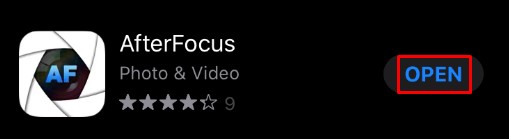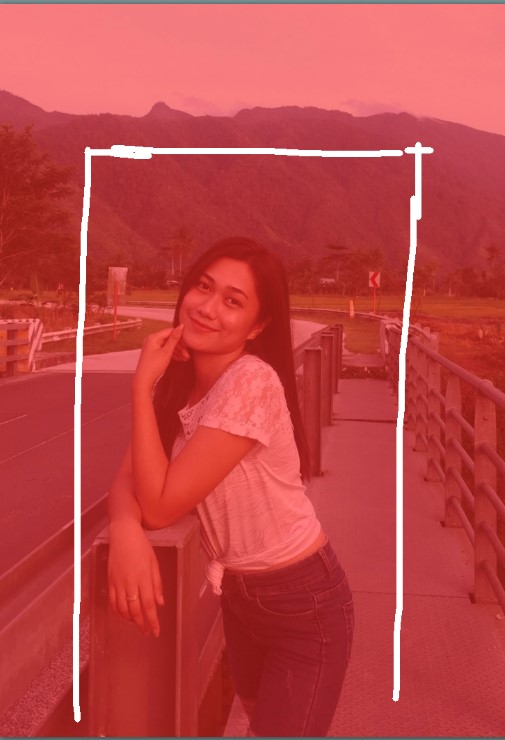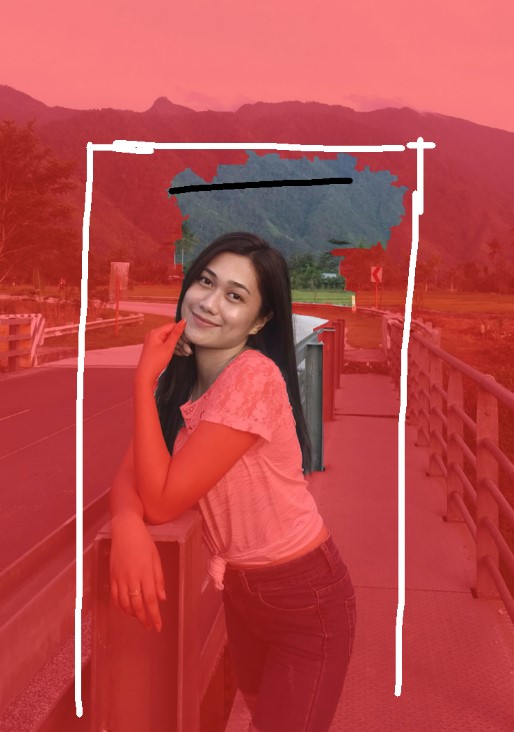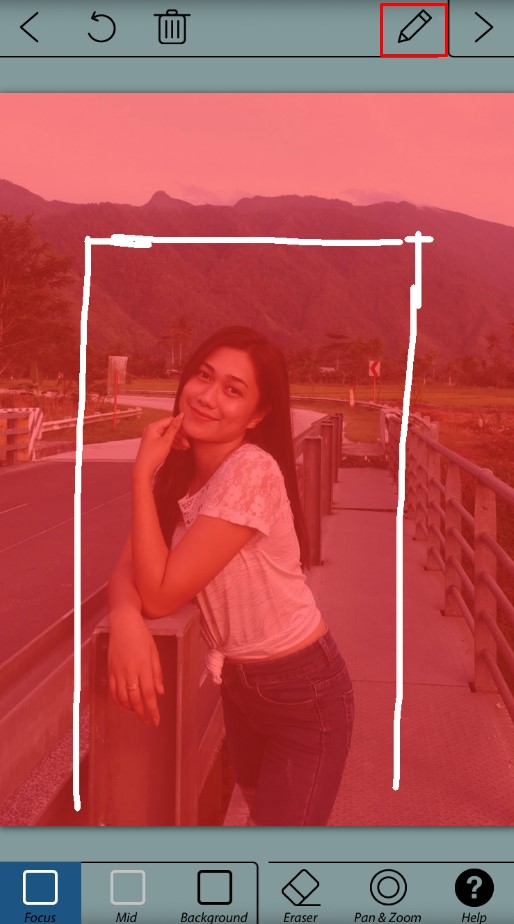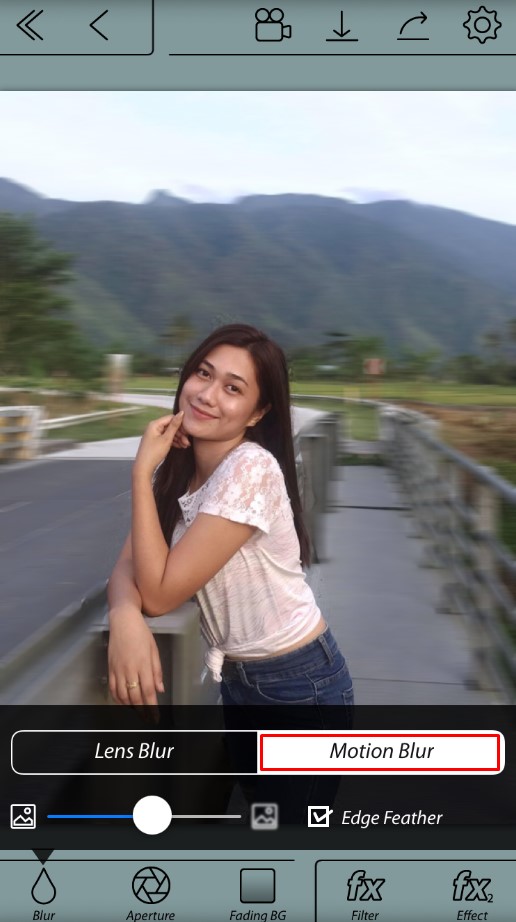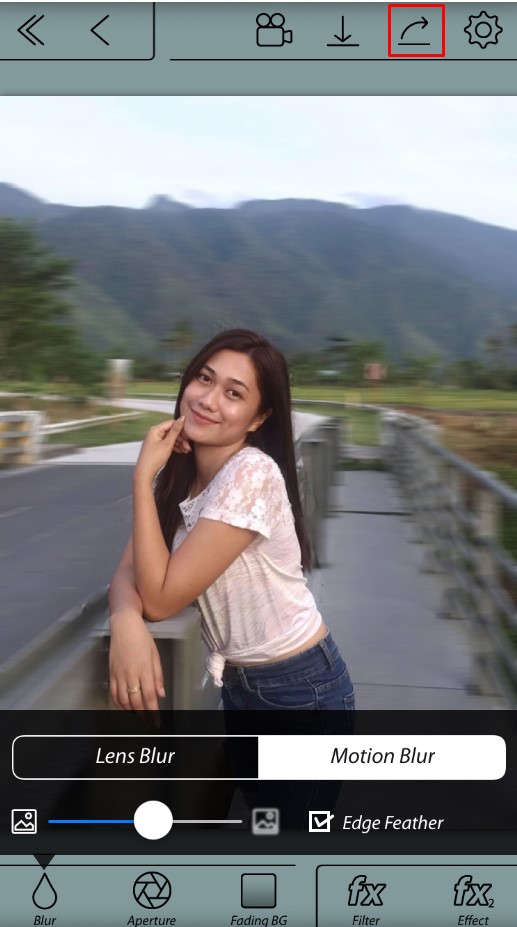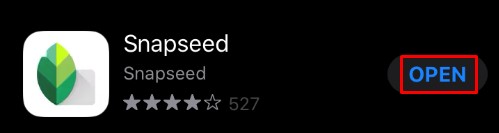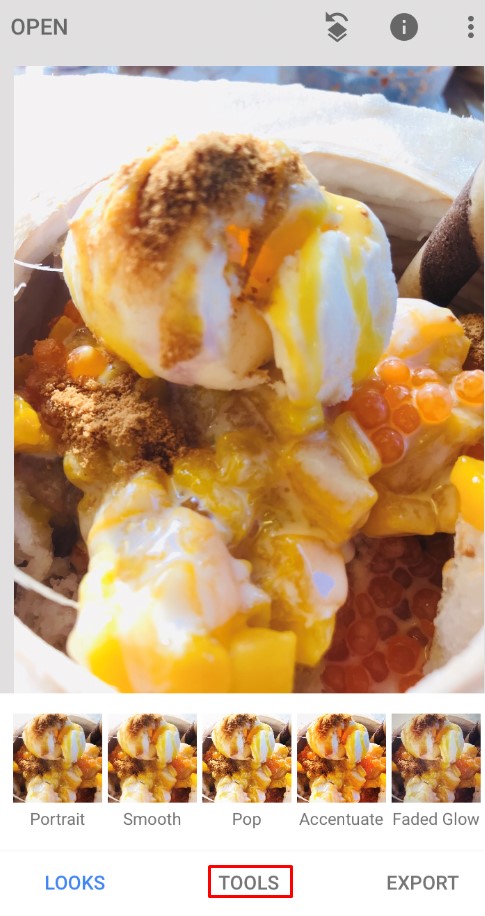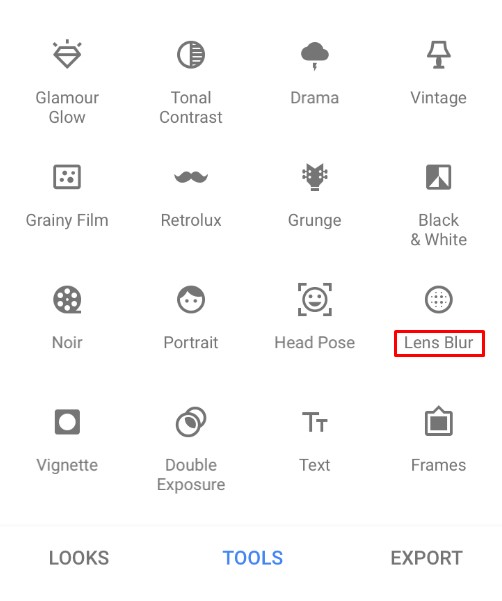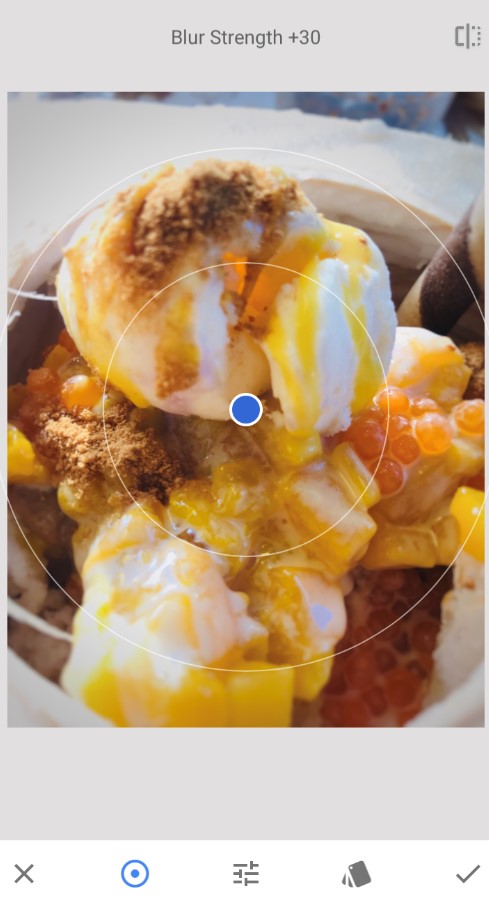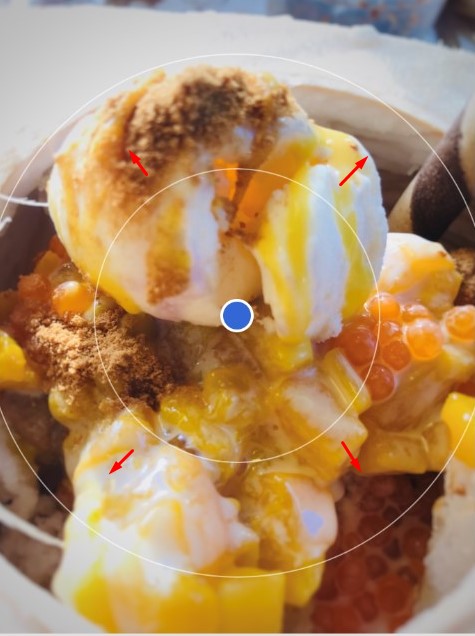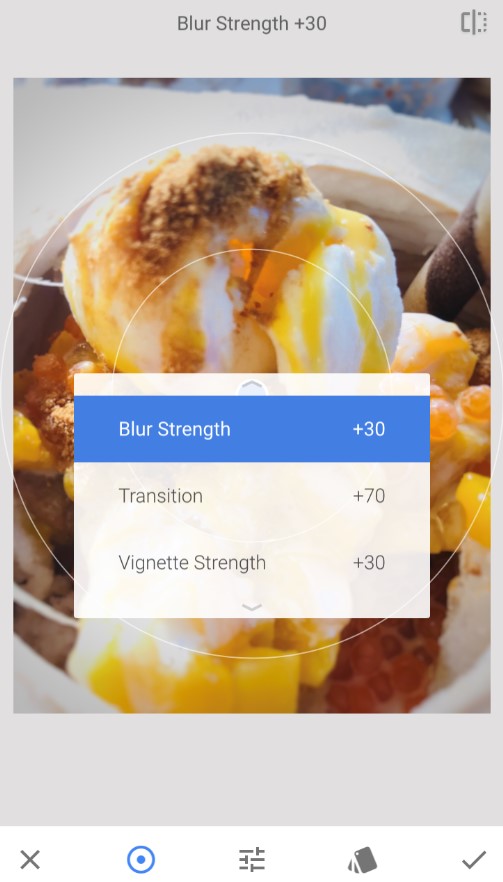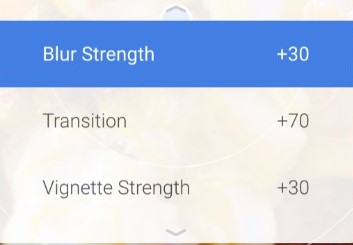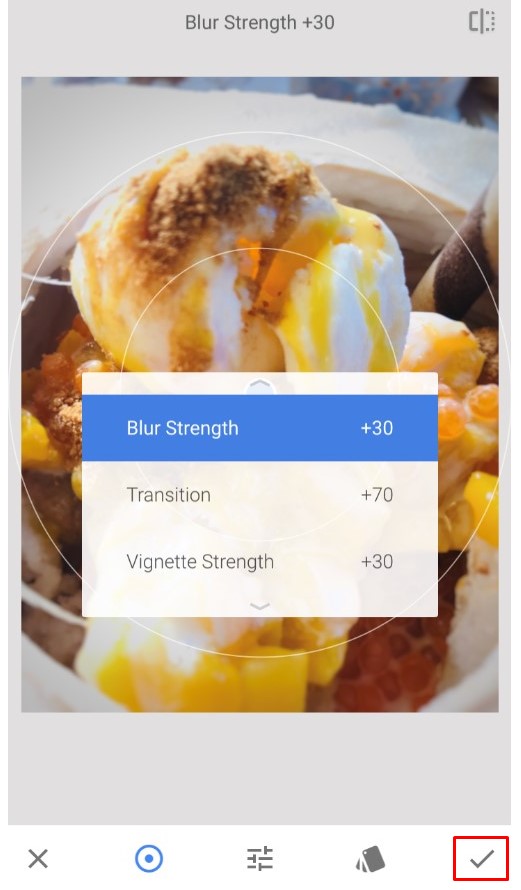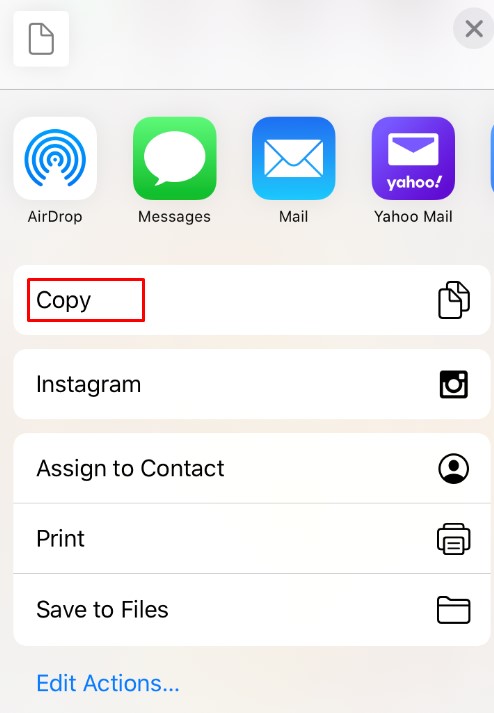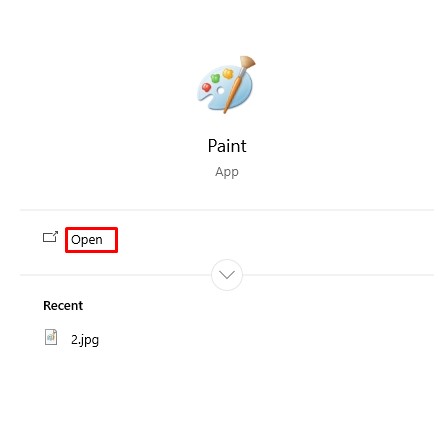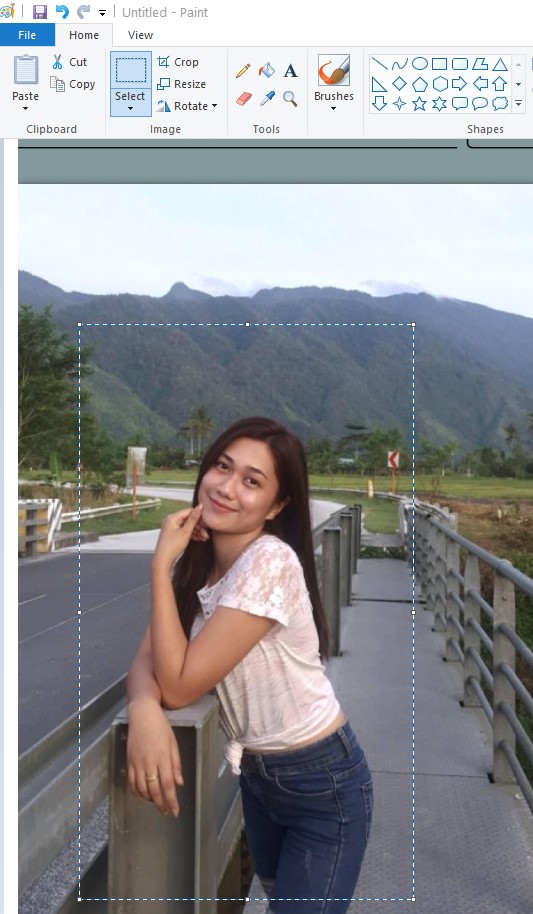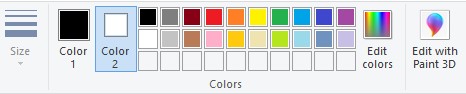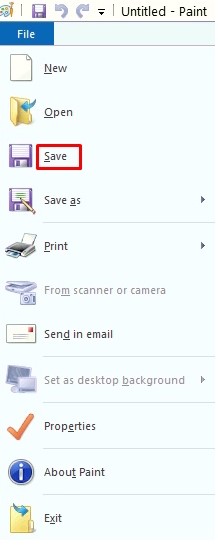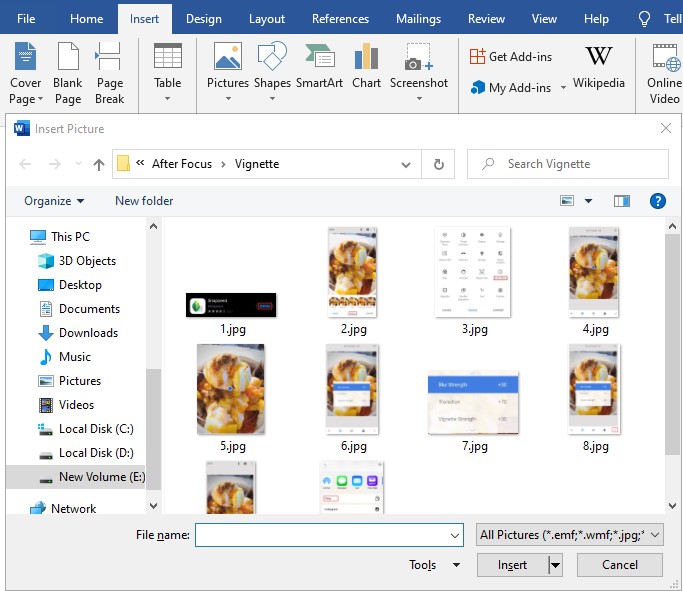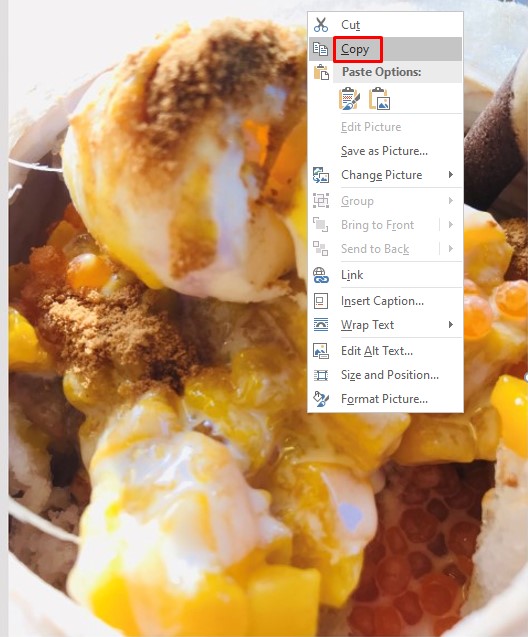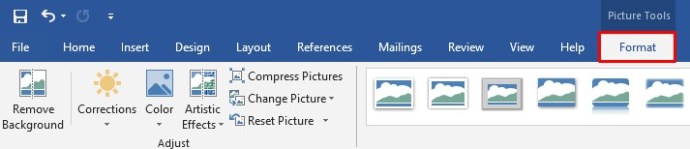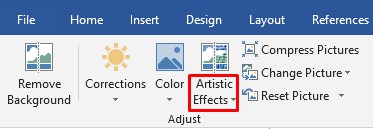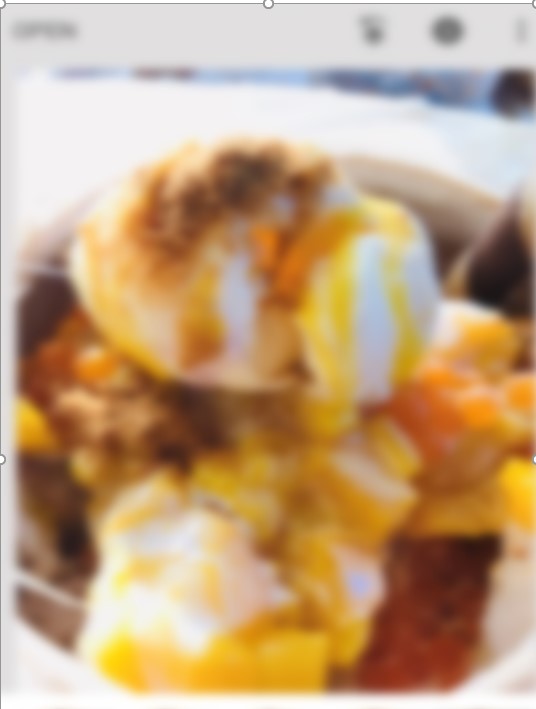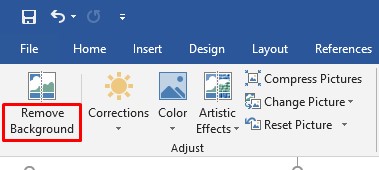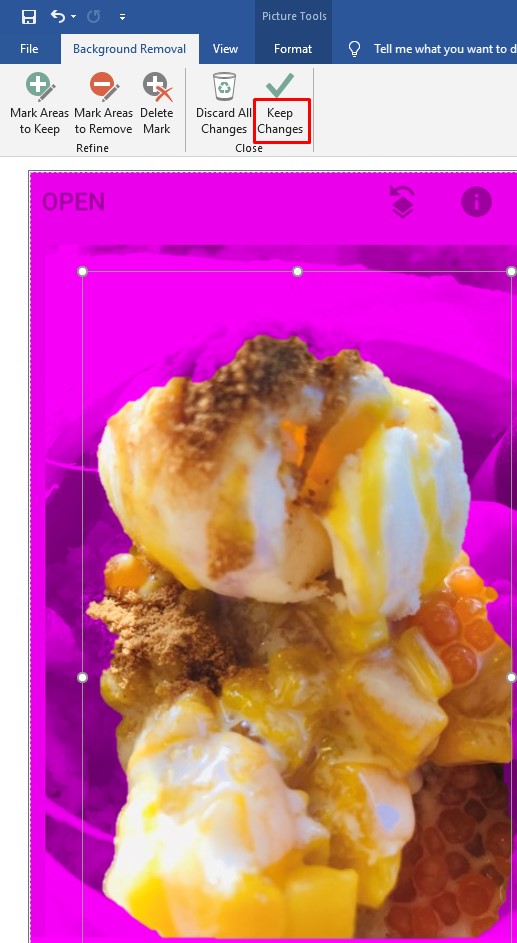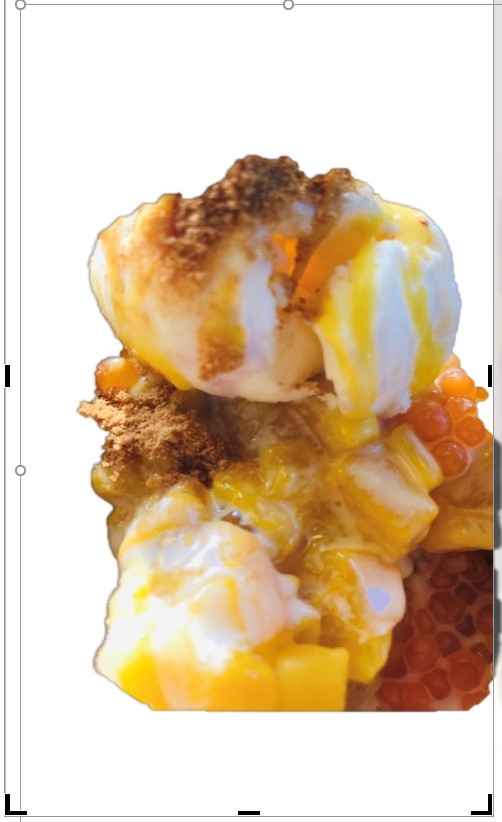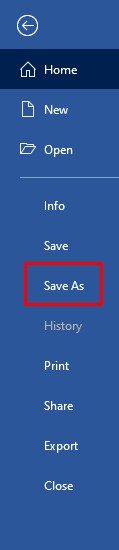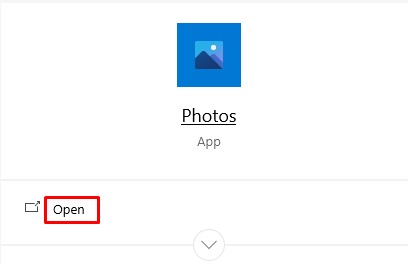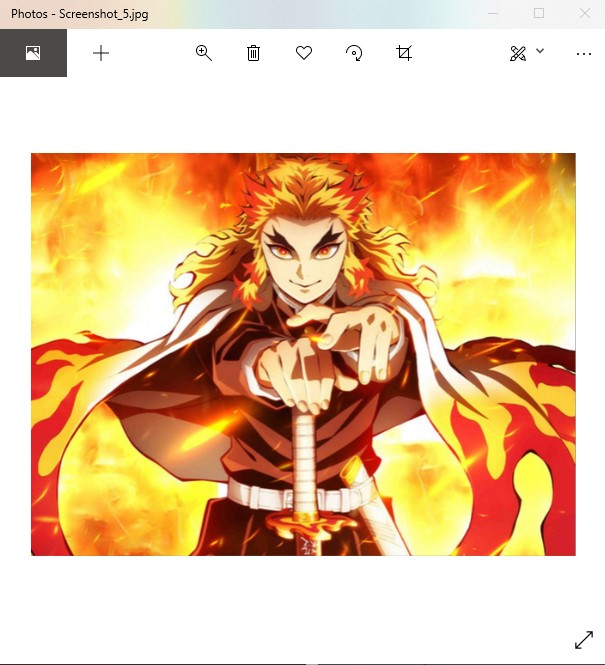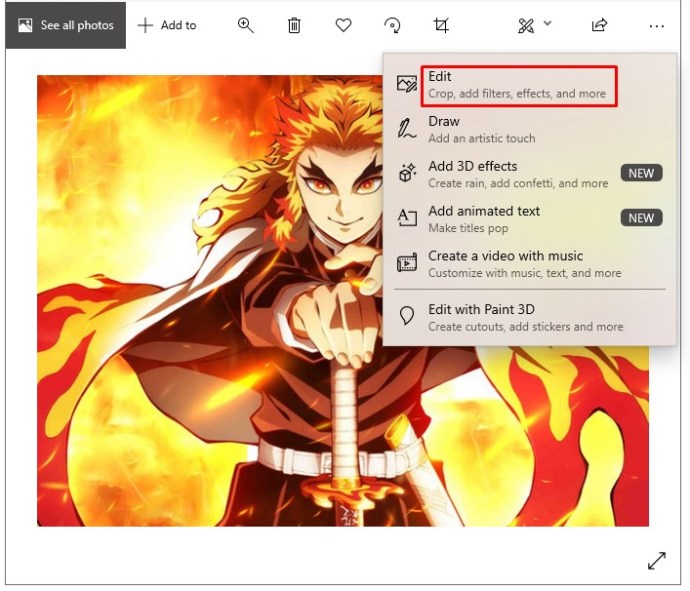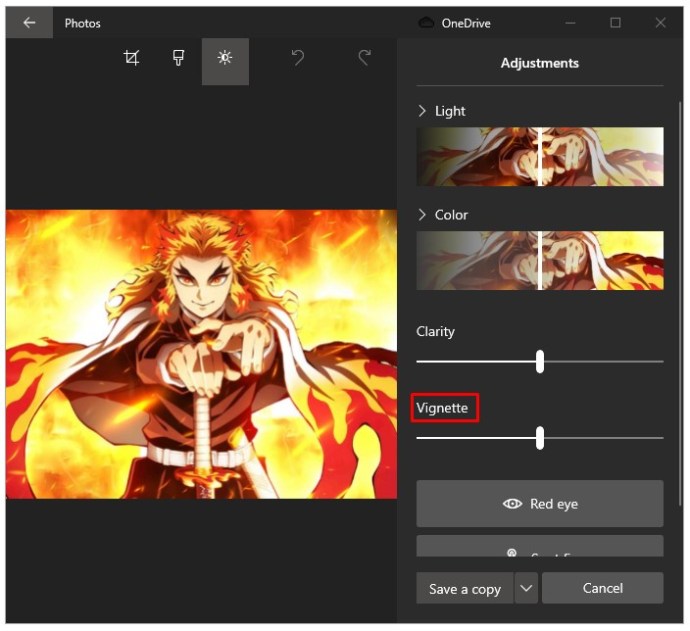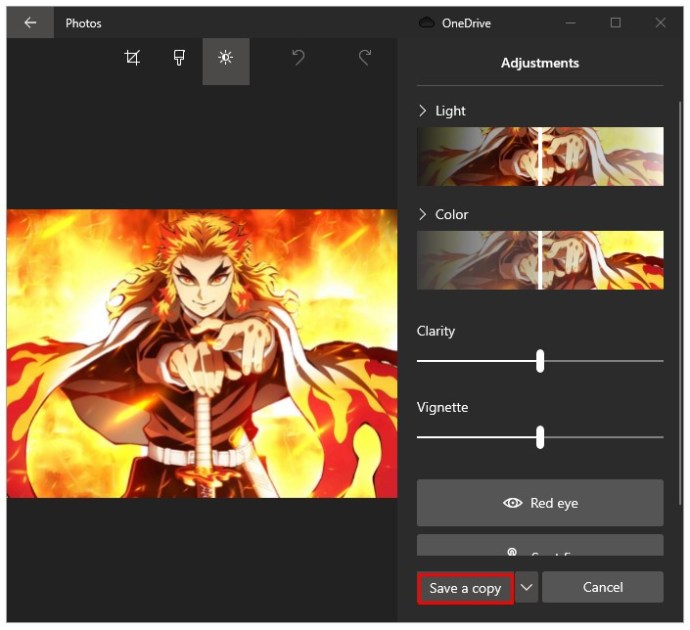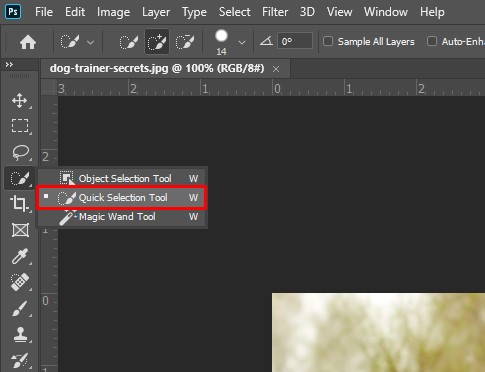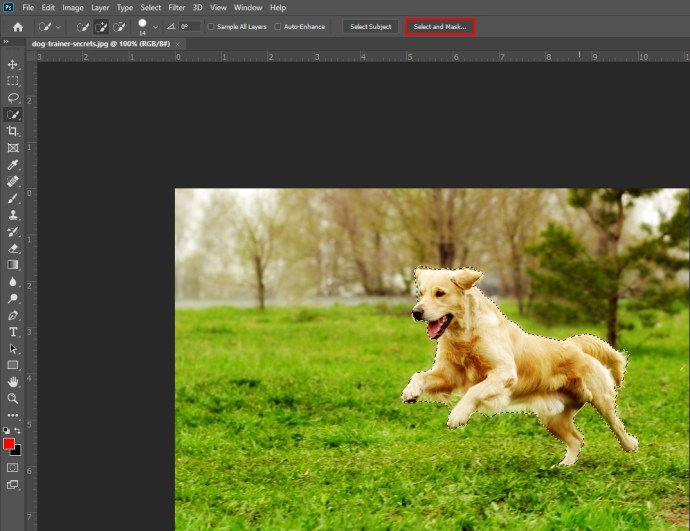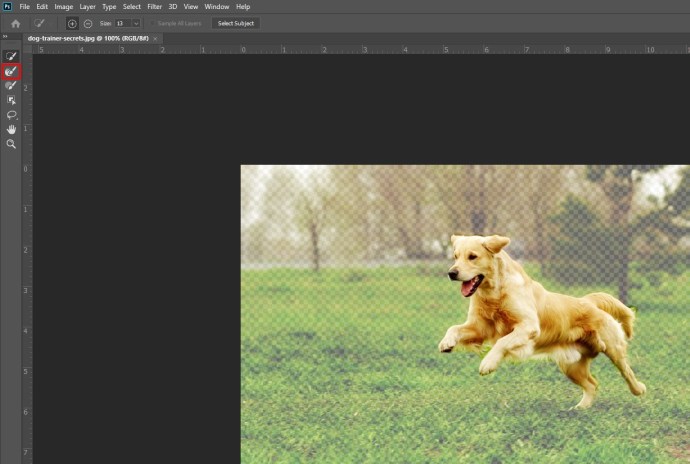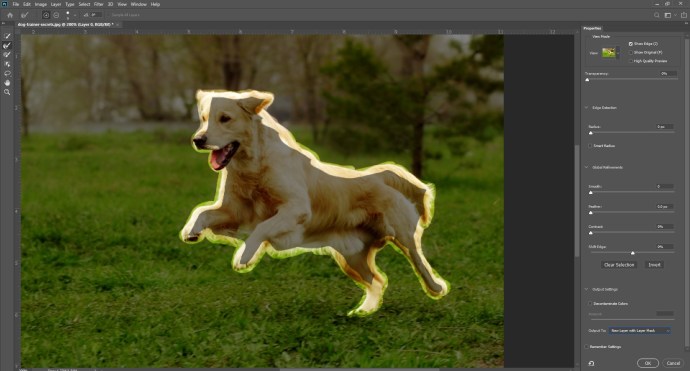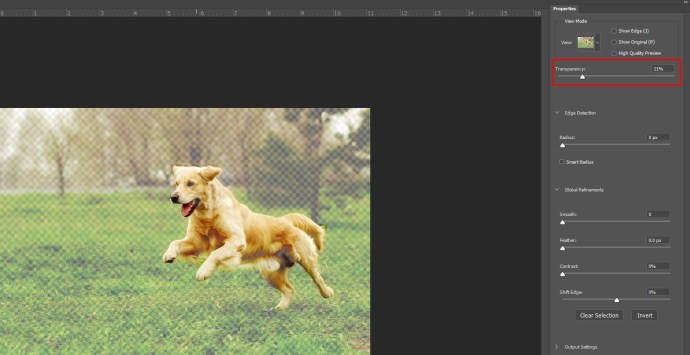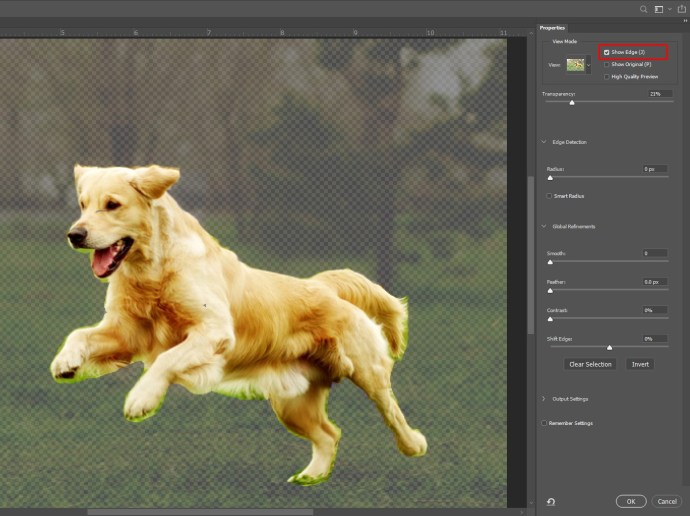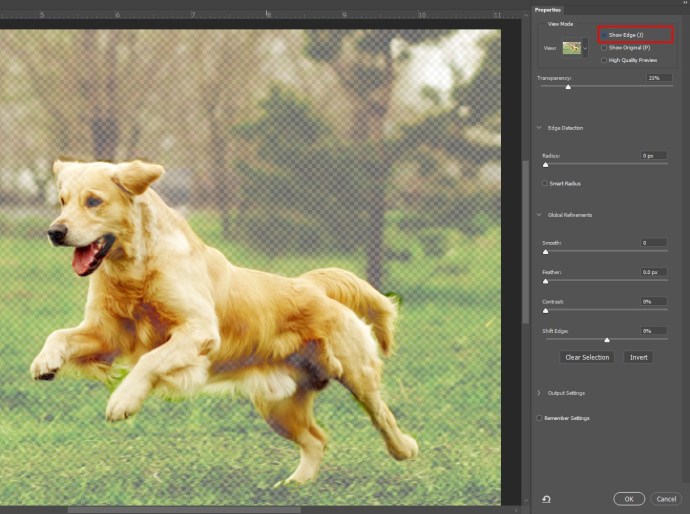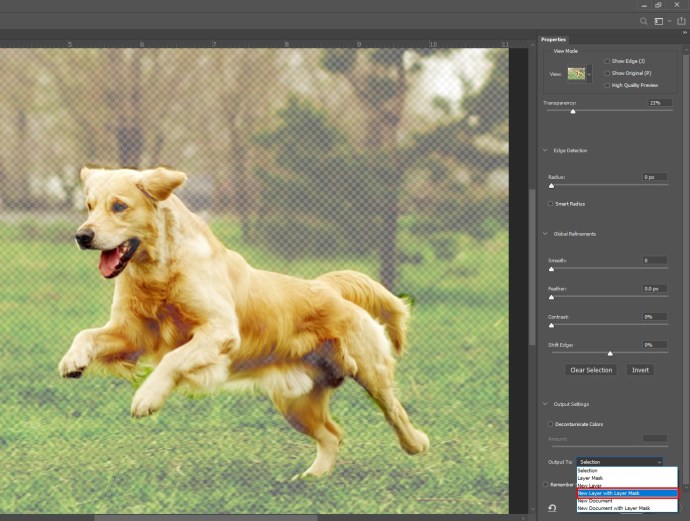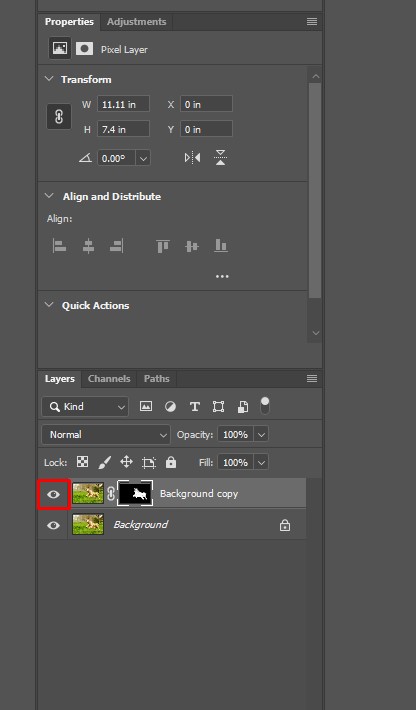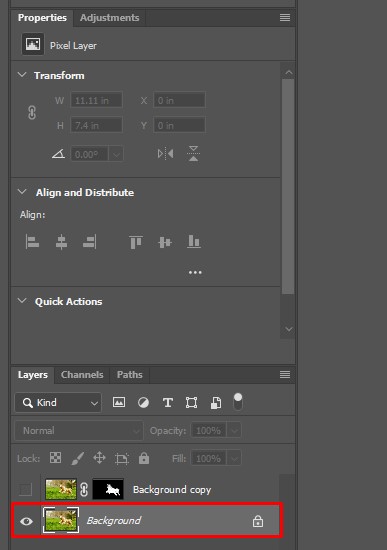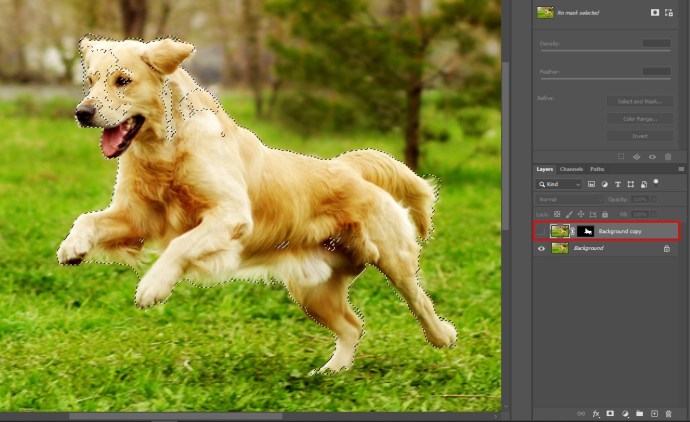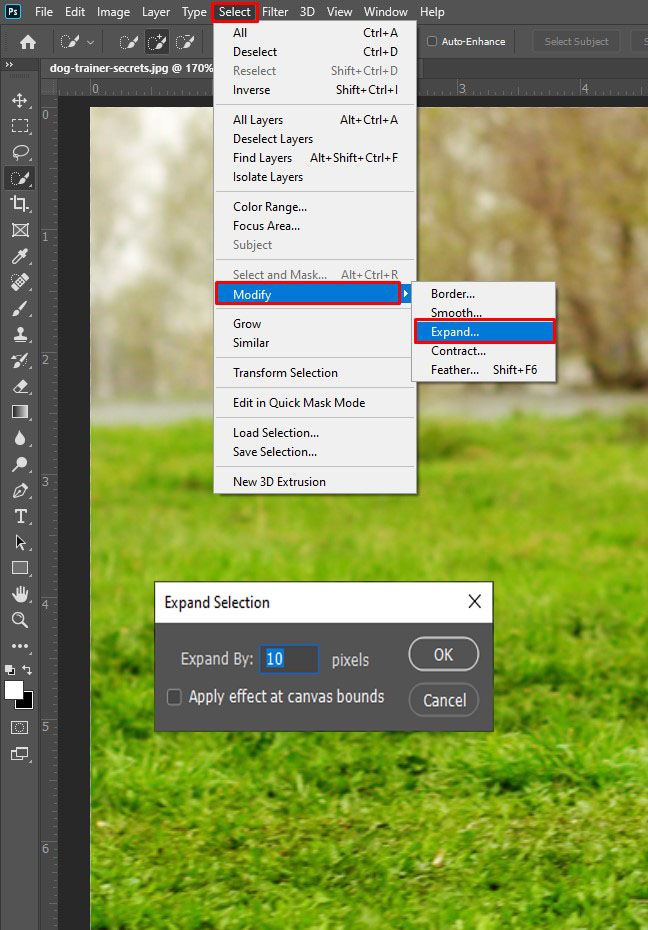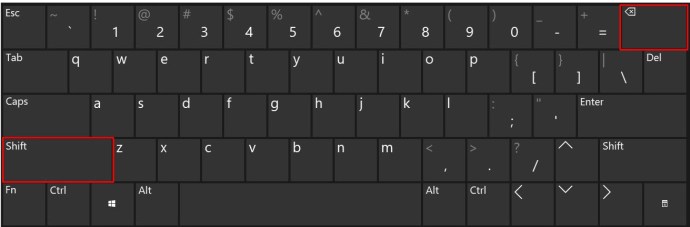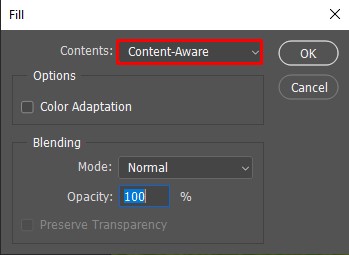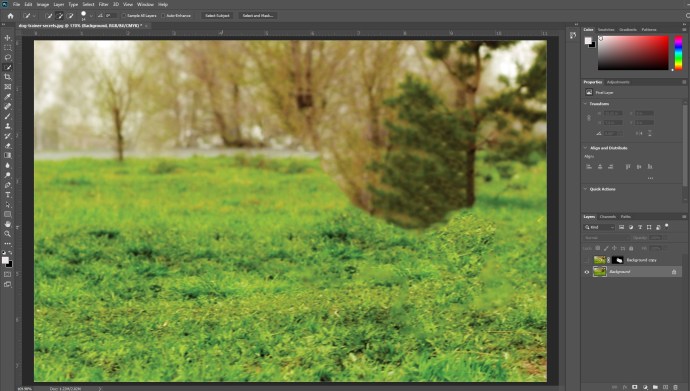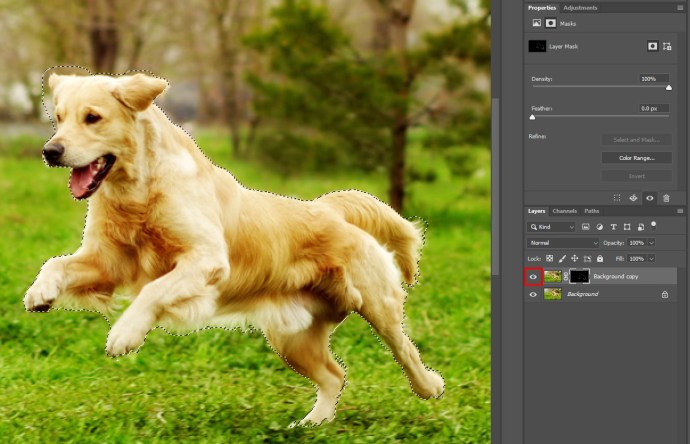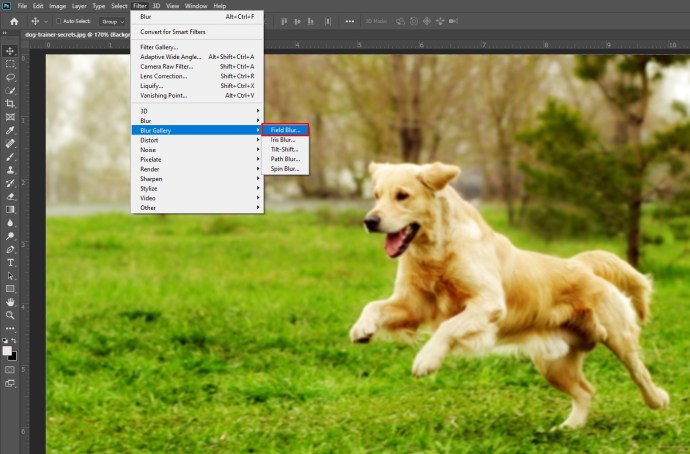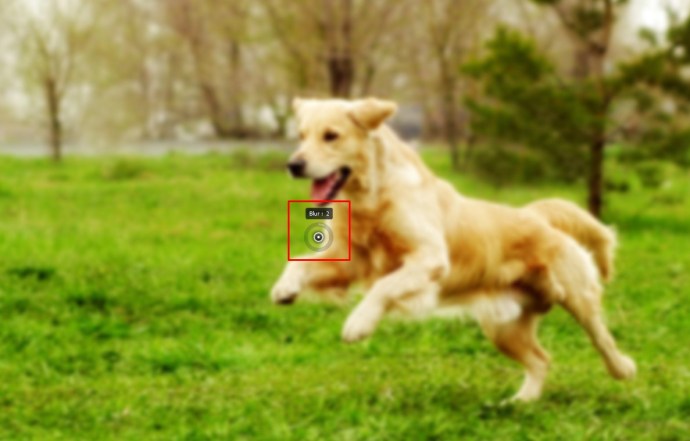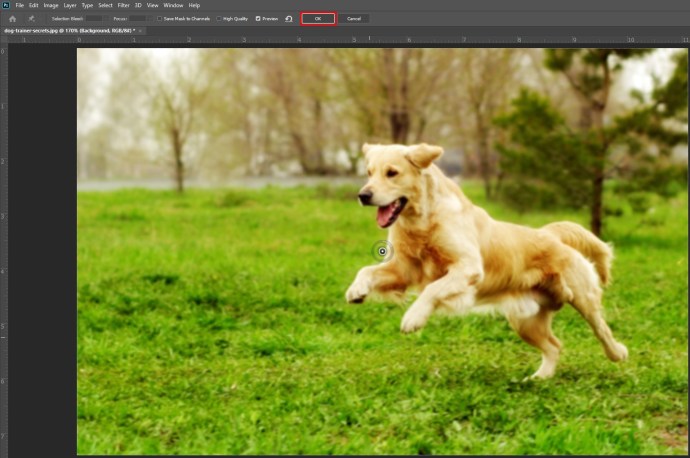Å få det perfekte bildet hver gang kan virke vanskelig. En av de enkleste måtene å raskt forbedre kvaliteten på bildene dine er å gjøre bakgrunnen uskarp.

Denne artikkelen vil fortelle deg hvordan du gjør bakgrunnen i et bilde uskarp raskt og på tvers av mange forskjellige plattformer. Hvis du er en fotohobbyist, kan du bruke disse som raske tips for raskt å få et bedre bilde.
Hvordan uskarpe bakgrunnen i et bilde på en iPhone
iPhone har en innebygd modus som gjør bildets bakgrunn uskarp effektivt. Det kalles Portrettmodus.
Når du er i Kamera-appen, naviger til Portrettmodus på hovedkameramodusvalget nederst på skjermen.
Når du bruker portrettmodus, sørg for at motivet er mellom to og åtte fot fra deg og at du har tilstrekkelig lys i scenen. Portrettmodus fungerer kanskje ikke i svakt lys.
Når du komponerer bildet, er kameraet ditt klart til å ta det perfekte bildet hvis du ser ordene Natural Light eller Depth Effect på skjermen. Den vil også vise en gul fokusboks rundt ansiktet til motivet. Motivets ansikt vil være infocus, og bakgrunnen blir automatisk uskarp.
Hvis du vil justere uskarphet, klikker du på den lille f-knappen i øvre høyre hjørne. Menyen nederst lar deg endre fokus på kameraet. Et større f-nummer vil vise flere bakgrunnsdetaljer og kan forbedre utseendet til motivets klær som et resultat.
Når du har tatt bildet ditt, kan nyere iPhone-modeller redigere denne uskarpheten ytterligere.
I tillegg kan du bruke en app som After Focus. Dette lar deg redigere bildene dine og legge til uskarphet raskt, noe som gir bildene dine et mer profesjonelt preg.
Følg disse trinnene for å redigere et bilde i After Focus:
- Åpne appen og velg Velg bilde. Alternativt kan du ta et bilde direkte i appen og redigere det.
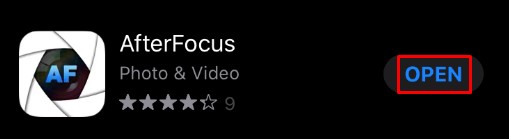
- Trykk på Fokus ikonet nederst på skjermen.

- Tegn en linje med fingeren innenfor området du vil holde i fokus. Du trenger ikke være ekstremt presis.
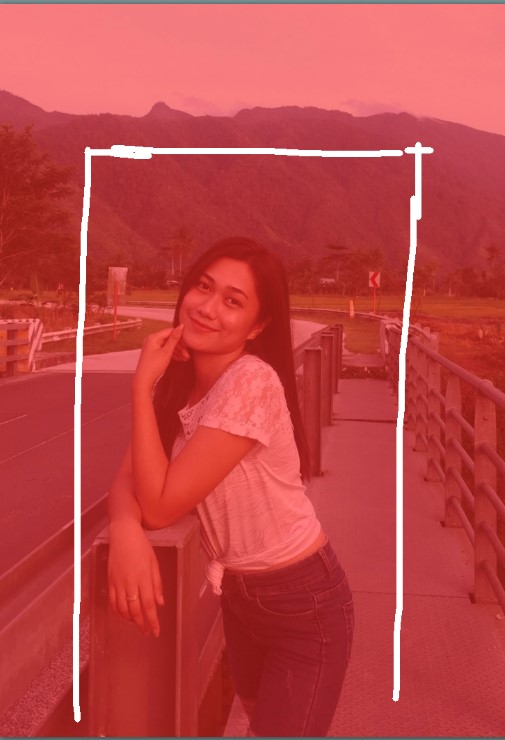
- Trykk deretter på Bakgrunn ikon.

- Tegn en linje over bakgrunnen. Igjen, du trenger ikke å være presis om dette. Etter at du har gjort det, vil appen velge området i fokus og bakgrunnsområdet. Hvis du ikke liker disse, må du tegne linjene på nytt for å justere dem.
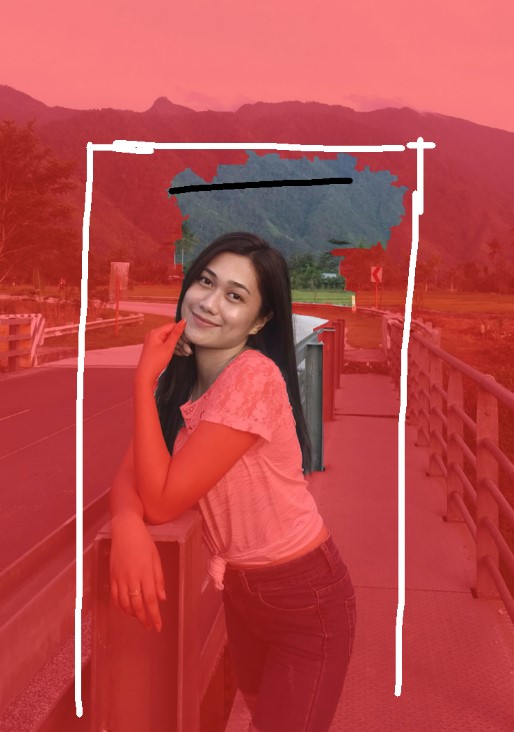
- Hvis du ikke kan oppnå riktig områdevalg, gå til Manuelt valg alternativet øverst til høyre. De Blyant ikonet vil få opp Manuelle valg skjerm. Den lar deg velge områdene manuelt, hjulpet av den forrige smarte valgprosessen.
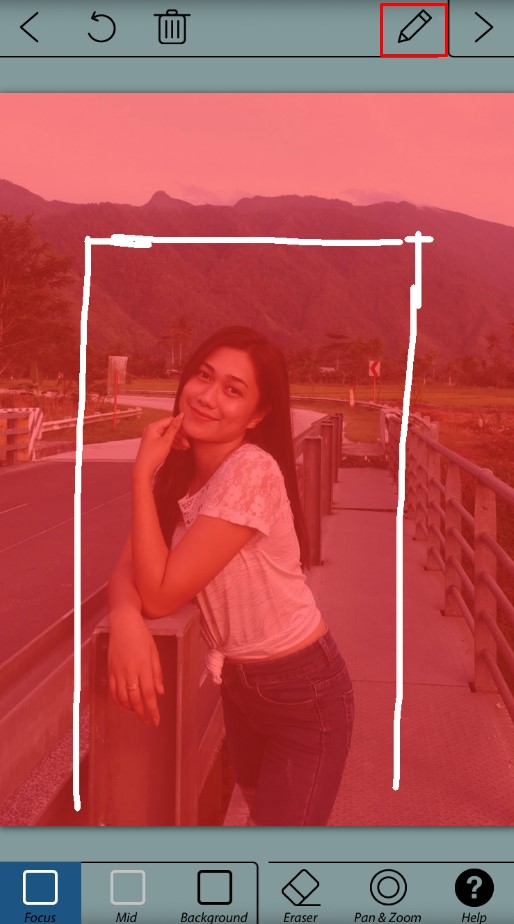
- Når du er ferdig, vil det røde området være det som er i fokus, og resten vil være en uskarp bakgrunn.

- Trykk på Høyre pil ikonet øverst til høyre. Dette vil vise deg det redigerte bildet.

- Hvis du trenger å gjøre justeringer, gå tilbake ved å bruke Enkel venstrepil ikon.

- Velg Uklarhet alternativet du vil bruke. En enkel Linseuskarphet vil fungere best hvis du er nybegynner.

- Hvis du vil legge til bevegelse til scenen, bruk Motion Blur alternativ. Dette vil uskarpe bakgrunnen slik at motivet ser ut til å bevege seg.
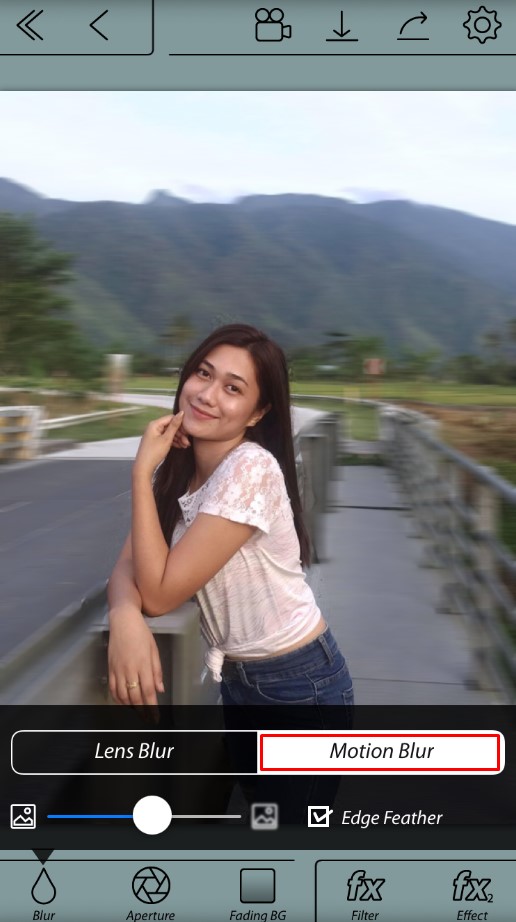
- Når du er ferdig med å justere uskarphet i bakgrunnen, lagrer du bildet ved å trykke på Pil ned på den øvre menyen, og trykk deretter Ja.
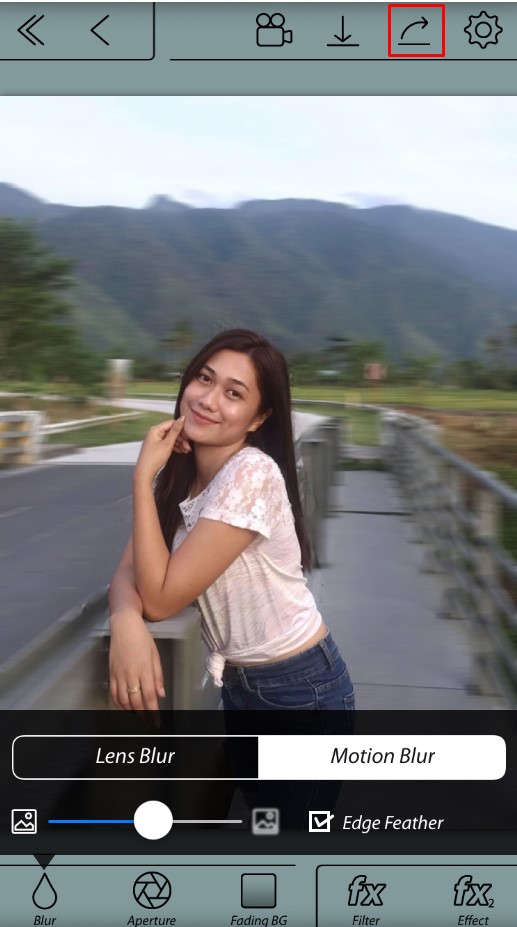
Et annet tilgjengelig alternativ er å bruke en vignettuskarphet via en app som heter Snapseed. For å bruke den, følg disse trinnene:
- Åpne appen og trykk på skjermen. Plukke ut Åpne fra enhet i menyen eller ta et bilde direkte fra appen.
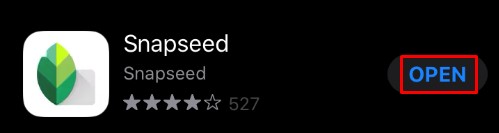
- Trykk på Verktøy.
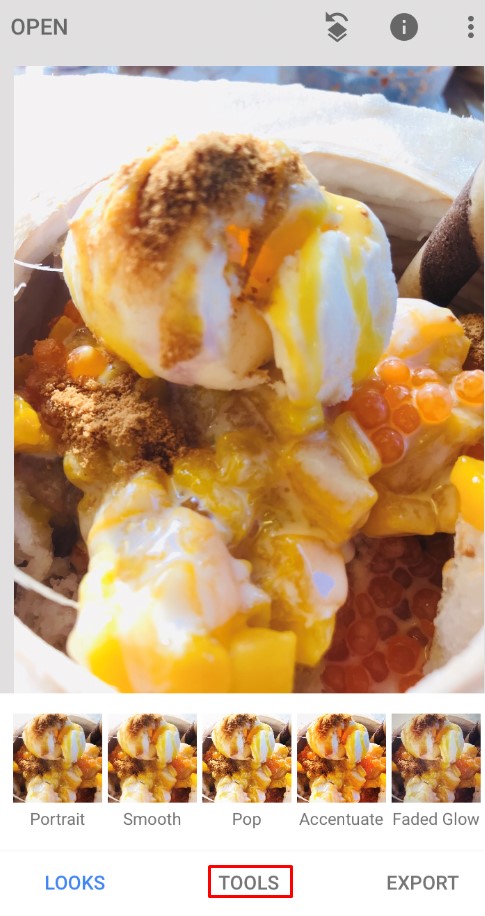
- Velg nå Linseuskarphet.
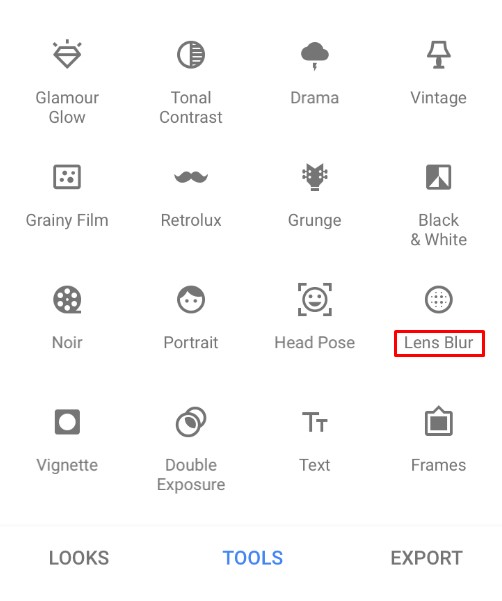
- Juster de to hvite sirklene på skjermen. Den indre skjermen vil være i fokus, mens alt utenfor vil være uskarpt. Uskarpheten vil gå over mellom de to sirklene.
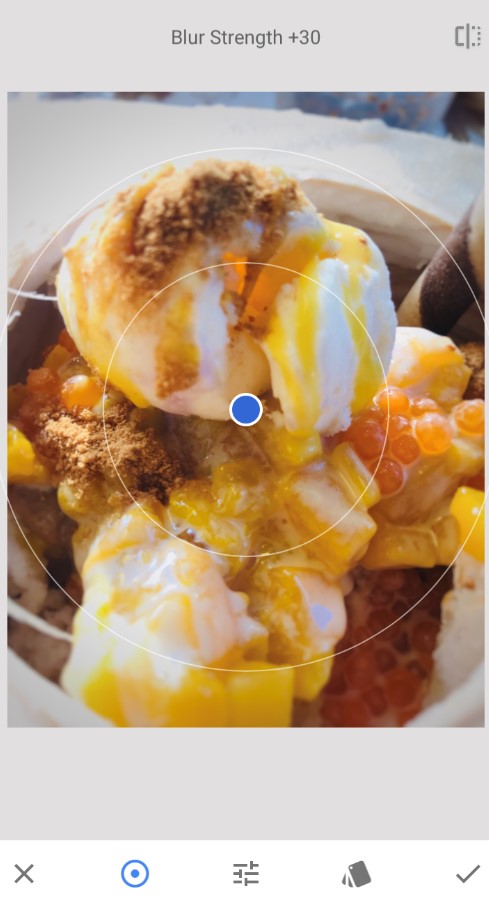
- Du kan bruke fingrene til å dra eller endre størrelse på sirklene som du ønsker.
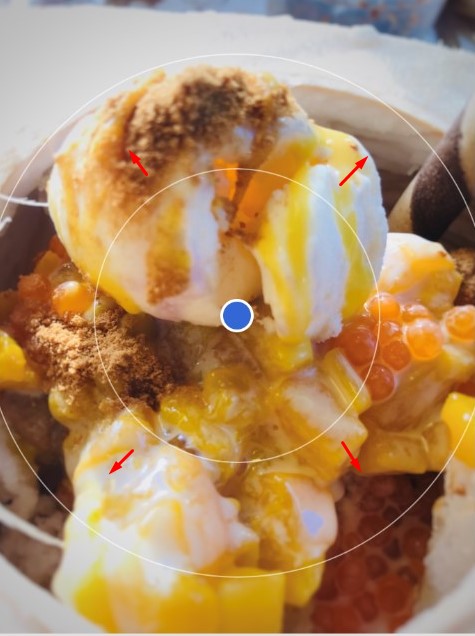
- Sveip opp eller ned for å få opp menyen for uskarphet. Dette lar deg justere uskarphet-effektene etter eget ønske.
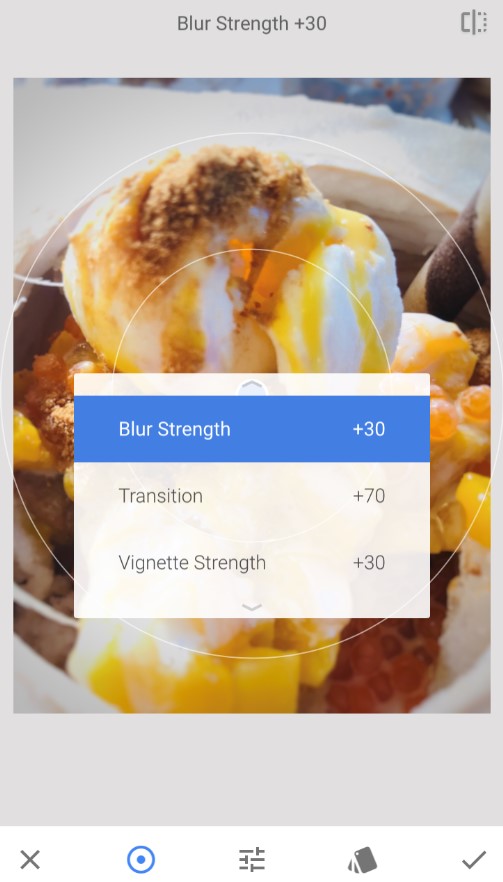
- Uskarphet styrke påvirker størrelsen på uskarphet. Overgang endrer hvor raskt bildet skifter mellom skarpe og uskarpe områder. Vignettstyrke vil endre kantene på bildet ved å gjøre dem mørkere.
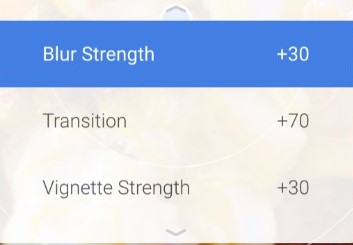
- Når du er ferdig med å endre effektene etter eget ønske, velg haken nederst til høyre.
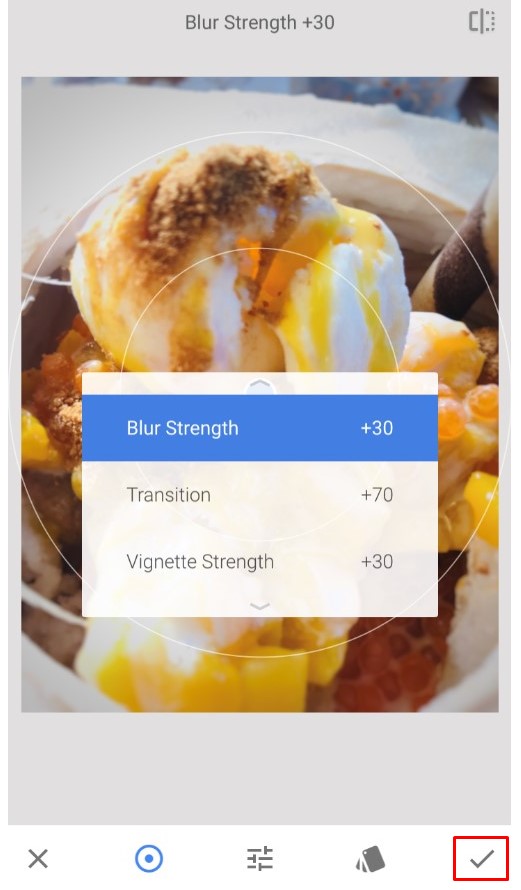
- Lagre bildet ved å klikke Eksport.

- Klikk Kopiere for å bevare originalbildet og lage en redigert kopi kan du endre senere.
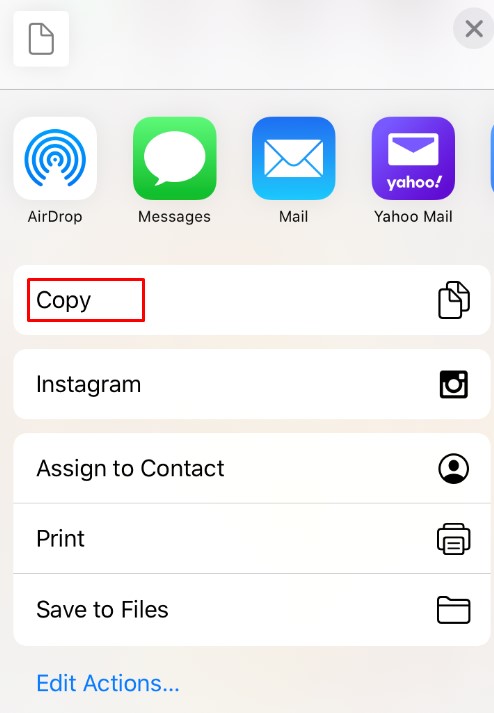
Hvordan uskarpe bakgrunnen i et bilde på en Android
Hvis du bruker en Android-enhet, er prosessen slående lik. De fleste nyere kameraapper vil ha en innebygd portrettmodus du kan få tilgang til ved å navigere i scenemenyen øverst til høyre.
I tillegg har Android-telefoner også tilgang til After Focus- og Snapseed-appene, som diskutert ovenfor, slik at du kan bruke dem på telefonen for enkelt å endre bilder etter at du har tatt dem.
En app som Background Defocus kan hjelpe deg ved å gi deg en erstatning for kameraapp. Denne appen setter fokus på bildet der du vil ha det. Hvis du vil redigere bildet etterpå, bruk redigeringsprogramvaren nevnt ovenfor.
Å bruke apper er den beste måten å utvide telefonens eksisterende kamerafunksjoner på, og det er en mengde apper tilgjengelig for å gjøre det for deg.
Hvordan uskarpe bakgrunnen i et bilde på en Windows-PC
Hvis du bruker en Windows-PC, kan du få standardappene til å gjøre sløringseffekten for deg.
Paint-appen er en av de tradisjonelle appene som er inkludert i alle versjoner av Windows. Selv om den ikke har et utpekt uskarphet-alternativ, er det fortsatt mulig å oppnå en lignende effekt ved å følge disse trinnene:
- Start Paint og velg bildet du vil redigere.
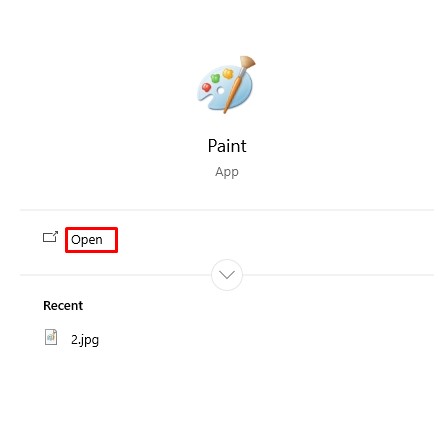
- Lag et rektangel rundt området du vil uskarpe.
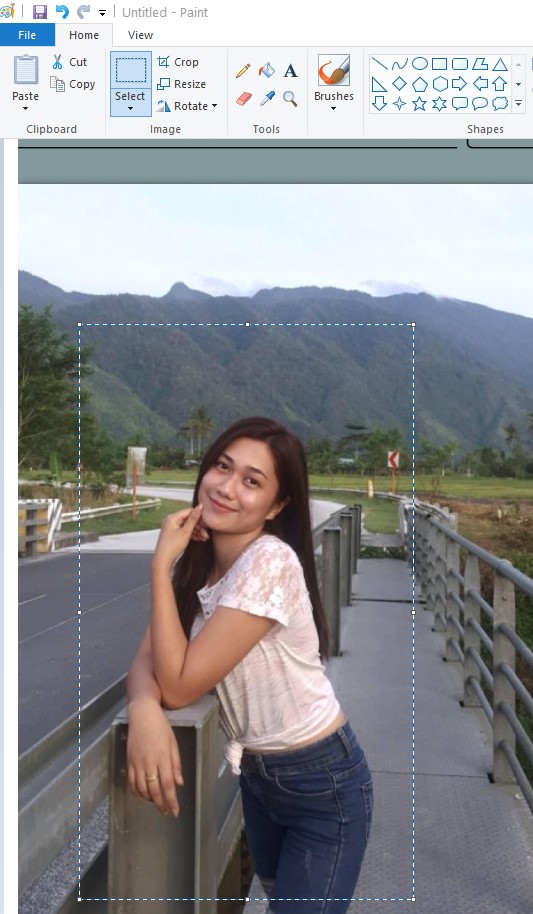
- Gjør rektangelet gjennomsiktig. Når du velger farge, velg Farge 2, gå deretter til Fil for å velge mellom ulike fargealternativer.
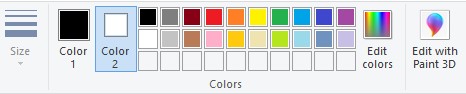
- Når du er fornøyd med utvalget, lagrer du bildet.
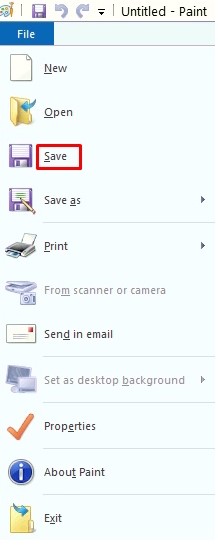
Et bedre alternativ for bildemanipulering er Microsoft Word. Selv om det ikke er kjent for sine bildebehandlingsmuligheter, har MS Word 2010 og nyere en anstendig motor for bilderedigering, inkludert uskarphet i bakgrunnen. Følg disse trinnene:
- Importer bildet du vil uskarpe til et dokument ved å klikke på Sett inn > Bilder > Sett inn bilde fra og deretter velge plasseringen.
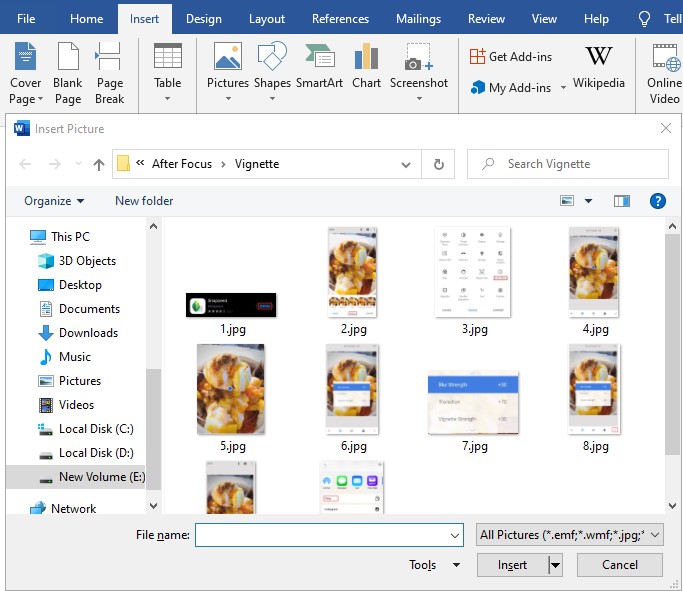
- Ta en kopi av bildet slik at du kan gjøre det uskarpt.
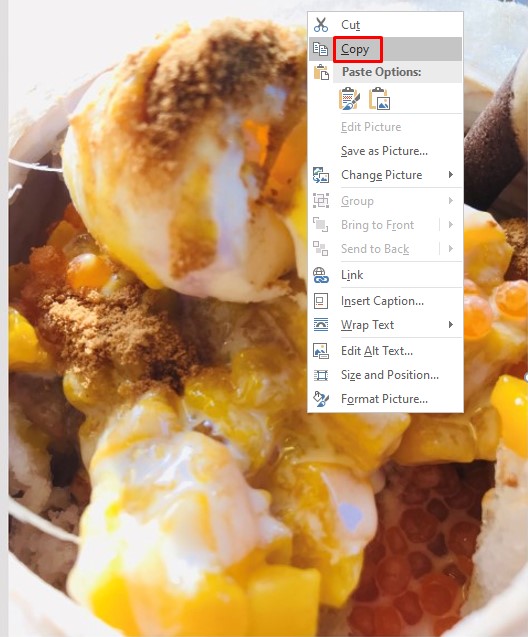
- Velg nå Bildeformat fanen i menyen for det andre bildet.
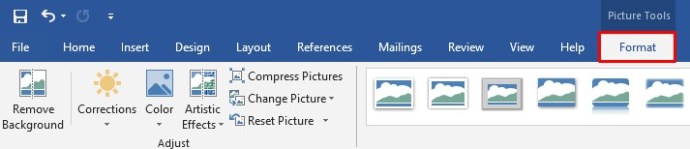
- Klikk deretter på Kunstneriske effekter og velg Uklarhet. Juster effekten etter behov.
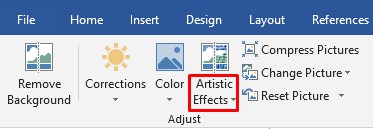
- Nå som det uskarpe bildet er klart, må du fjerne bakgrunnen fra originalbildet.
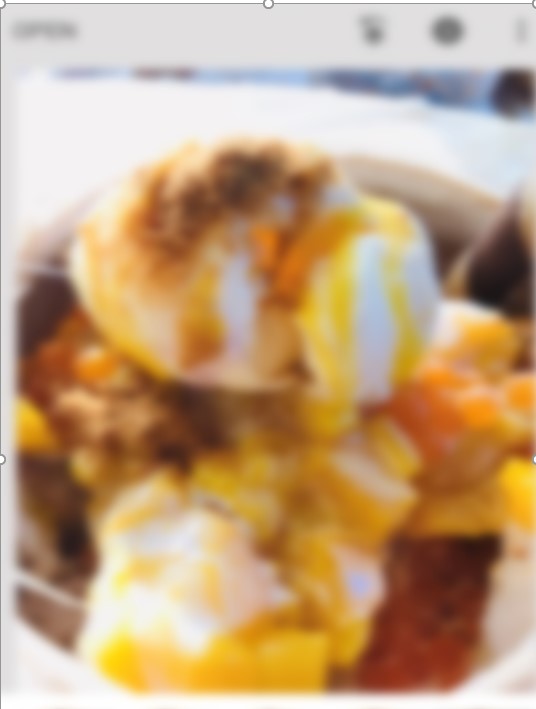
- Velg originalbildet, og gå til kategorien Bildeverktøyformat.

- Velg Fjern bakgrunn trekk. Verktøyet vil automatisk prøve å oppdage hvor bakgrunnen er og fjerne den. Hvis det ikke fungerer slik du liker det, bruk alternativer for manuelle valg: Merk områder som skal beholdes og Merk områder som skal fjernes.
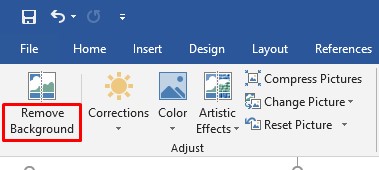
- Klikk på Behold endringer for å fullføre fjerning av bakgrunnen.
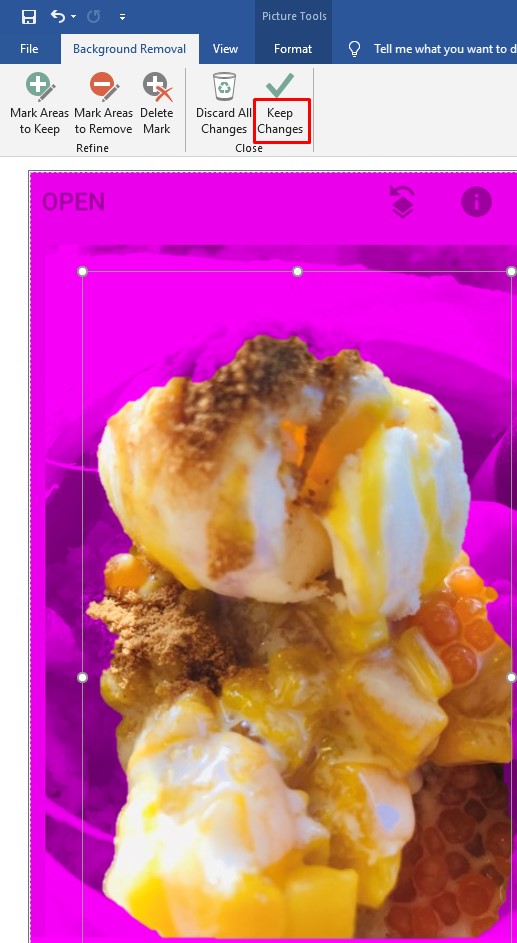
- Lim inn originalbildet uten bakgrunn i det uskarpe bildet. Juster størrelsen slik at den passer riktig. Det beskårede bildet skal legges på toppen av den uskarpe forgrunnen, slik at bare det andre bildets uskarpe bakgrunn vises.
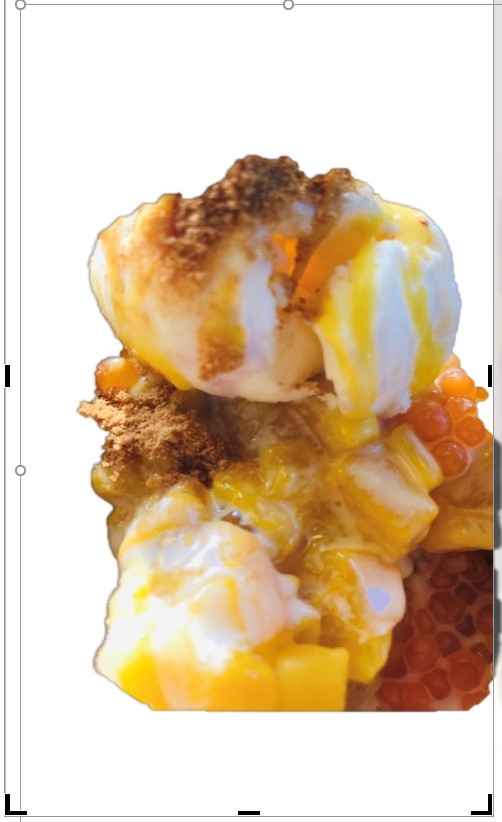
- Lagre bildet ved å høyreklikke, og velg deretter Lagre som bilde.
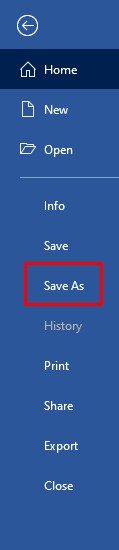
Windows 10 kommer også med Photos-appen, som har et innebygd alternativ for bilderedigering. Følg disse trinnene for å gjøre bakgrunnen til bildet uskarp:
- Åpne Bilder-appen.
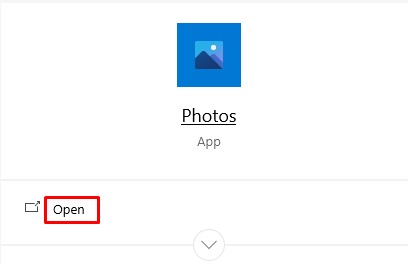
- Finn bildet du vil redigere, og åpne det.
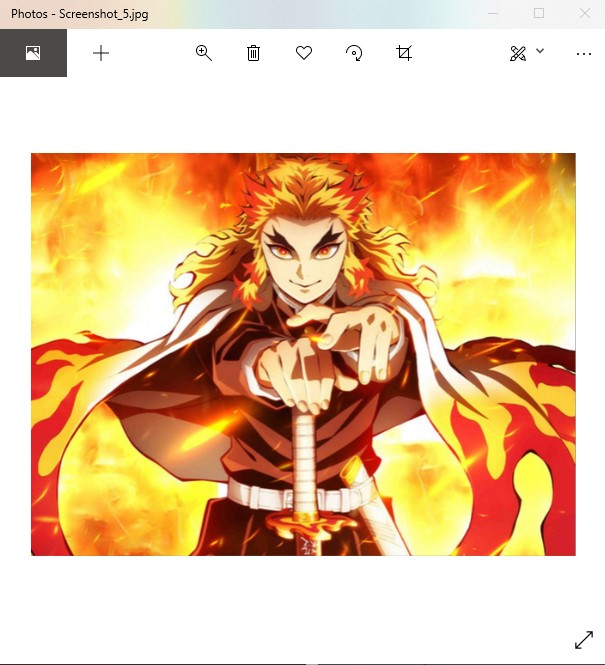
- Velg Rediger og opprett alternativet øverst, og velg deretter Redigere.
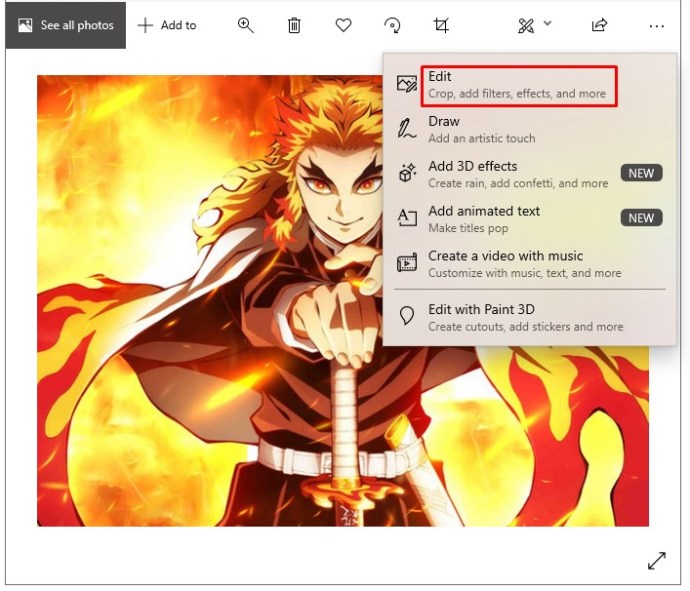
- Velge Justeringer på toppen.

- Bruk Vignett effekt etter behov. Du kan også gjøre flere justeringer av bildet fra denne menyen.
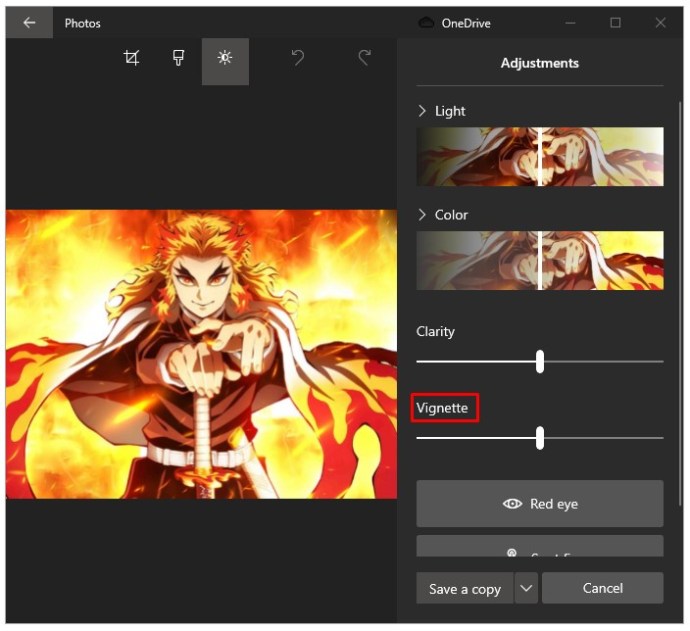
- Plukke ut Lagre en kopi for å bevare originalbildet og lage en redigert kopi.
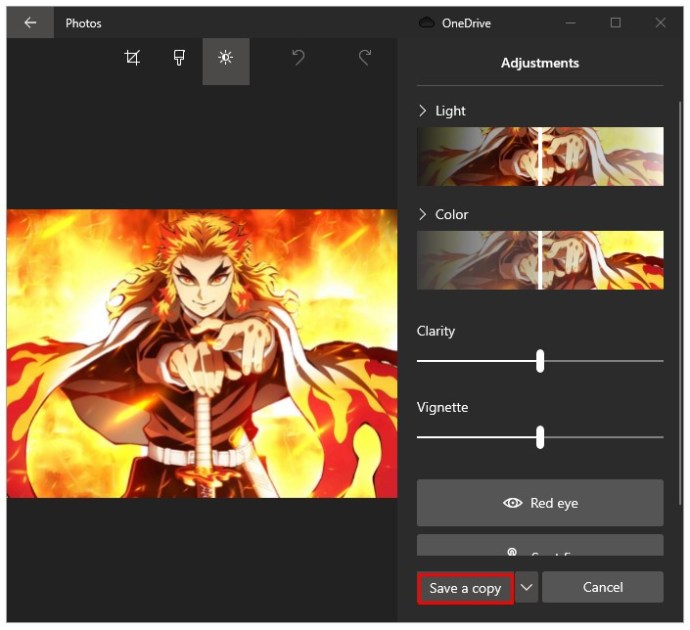
Hvordan uskarpe bakgrunnen i et bilde på en Mac
Hvis du bruker en Mac, kan du bruke dens stock Photos-app for å gjøre endringer i bildene dine. Dette er et effektivt alternativ når du ikke vil laste ned redigeringsprogramvare, selv om det vil ha litt dårligere resultater enn profesjonelle redigeringsverktøy.
Du må ha macOS X eller nyere installert for å bruke denne funksjonen siden eldre versjoner ikke har dette verktøyet tilgjengelig. Følg disse trinnene for å bruke den:
- Åpne Bilder-appen.
- Velg bildet du vil redigere og åpne det.
- Klikk på Redigere knappen i verktøylinjen.
- trykk R å bruke Retusjer trekk.
- Zoom inn på området du vil gjøre uskarp.
- Dra markøren over området du vil uskarpe. Start med de delene av bildet som allerede er uskarpe.
Hvis du vil bruke mer profesjonelt utseende, foreslår vi at du ser etter et bilderedigeringsverktøy for nedlasting. Det er et stort utvalg av alternativer tilgjengelig for både Windows og macOS.
Hvordan uskarpe bakgrunnen i et bilde på en Chromebook
Dessverre kan ikke Chromebook som standard uskarpe bakgrunnen til et bilde. Du kan imidlertid bruke et enkelt verktøy som Pixlr-redigeringsprogramvare som er tilgjengelig for bruk i Chrome-nettleseren din. Dette lar deg enkelt få profesjonelle bilder.
Hvordan uskarpe bakgrunnen i et bilde med Photoshop
Hvis du vil lære hvordan du gjør et bilde uskarpt i Photoshop, gjør du det her:
- Først må du kutte motivet ut av bakgrunnen. For å gjøre det, bruk Hurtigvalgsverktøy.
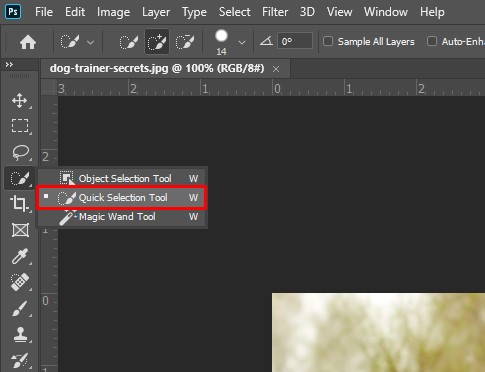
- Gjør et utvalg rundt emnet. Det er bedre å gå litt over når du gjør dette.

- Velge Plukke ut, deretter Maske.
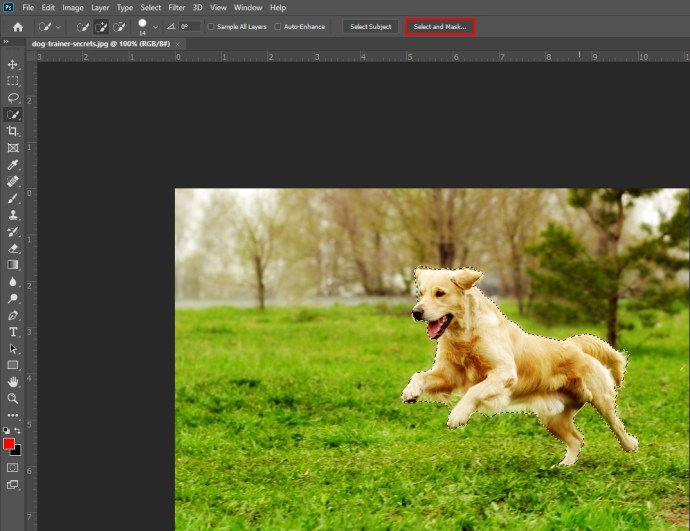
- Velg verktøyet som ser ut til en hårbørste (andre fra toppen).
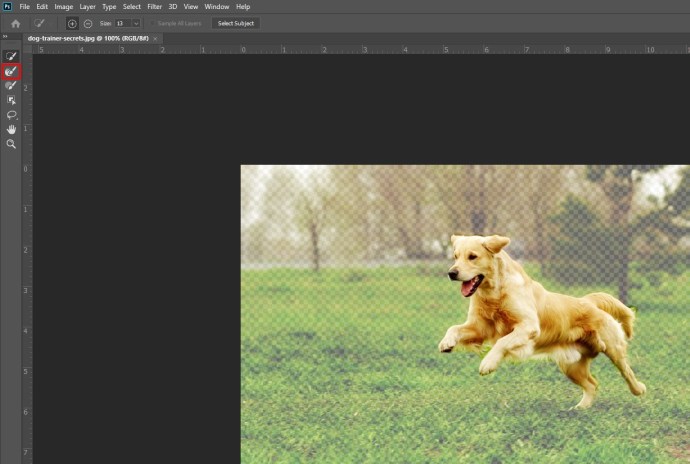
- Tegn rundt håret på motivet for å sikre at du har valgt tilstrekkelig ut alt du trenger.
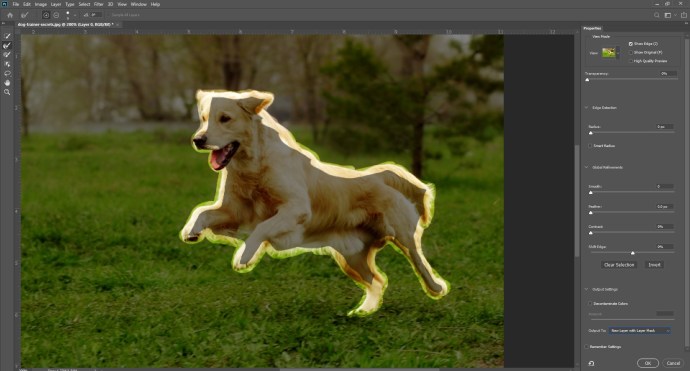
- Bruk gjennomsiktighetsverktøyet for å se om du har valgt alt fra bakgrunnen riktig.
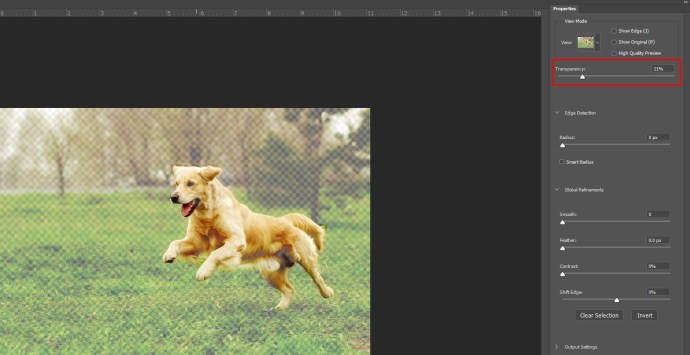
- Klikk Vis kant, og øk deretter kantens radius slik at du tydelig kan se den på bildet.
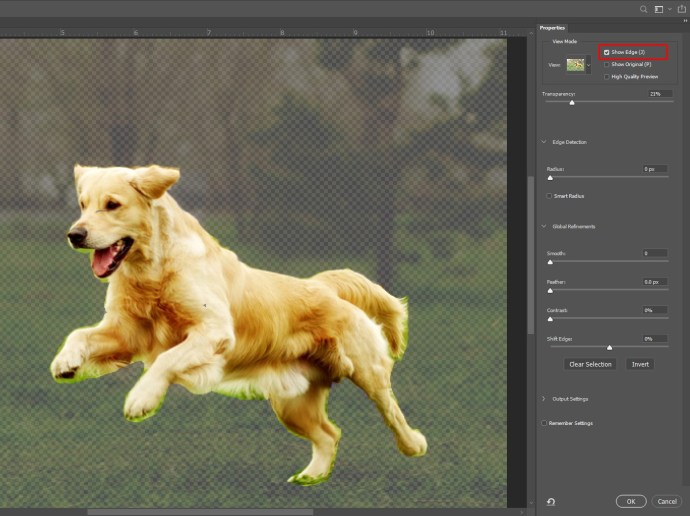
- Sving Vis kant av for å se om dette forbedret emneutvalget.
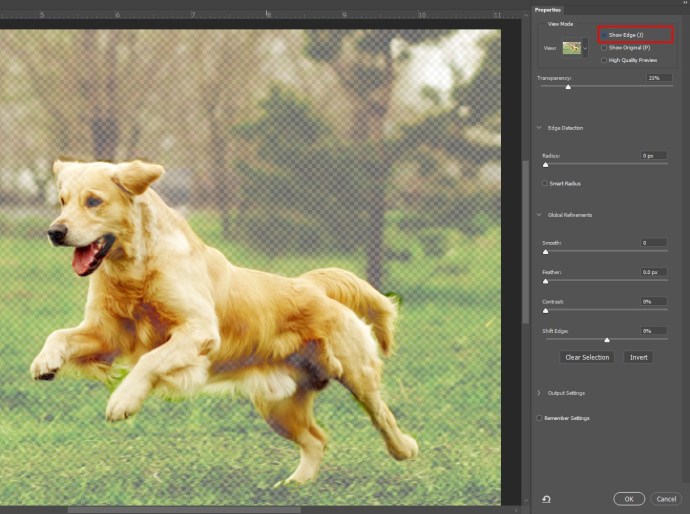
- Velg Nytt lag med lagmaske alternativet, og klikk deretter OK.
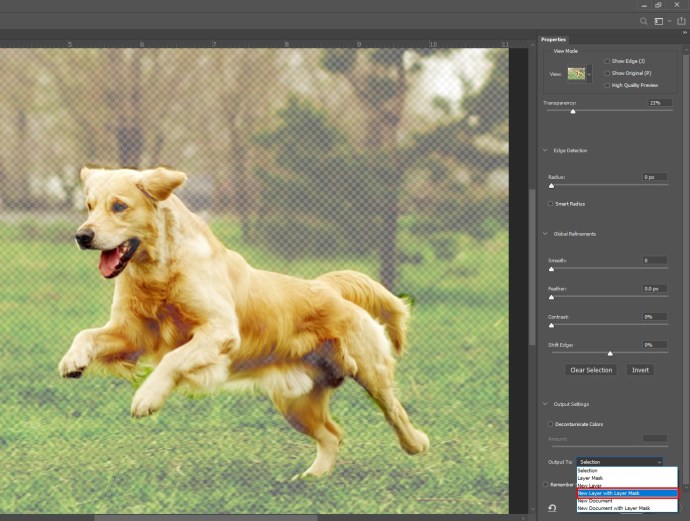
- Klikk på Øye ikonet i lagmenyen for å skjule motivet fra bildet.
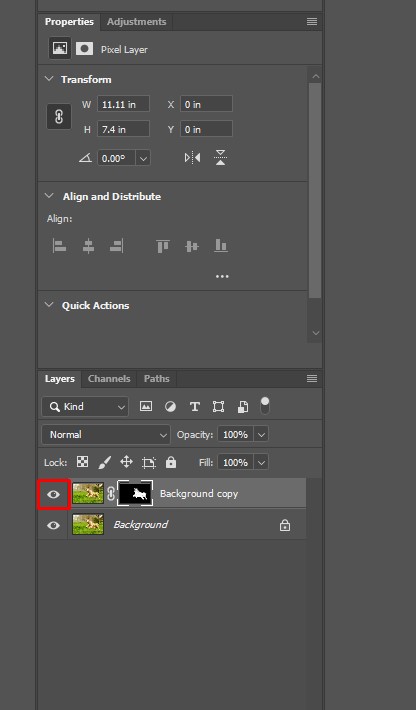
- Velg bakgrunnslaget.
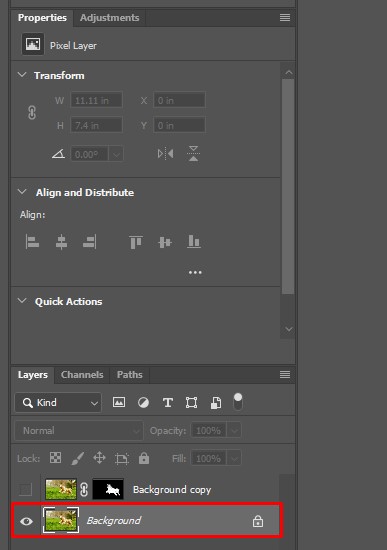
- Ctrl + klikk (Windows) eller Cmd + klikk (Mac) på den skjulte lagmasken for å laste inn utvalget. Vi bruker dette til å jevne ut kantene mellom motivet og bakgrunnen.
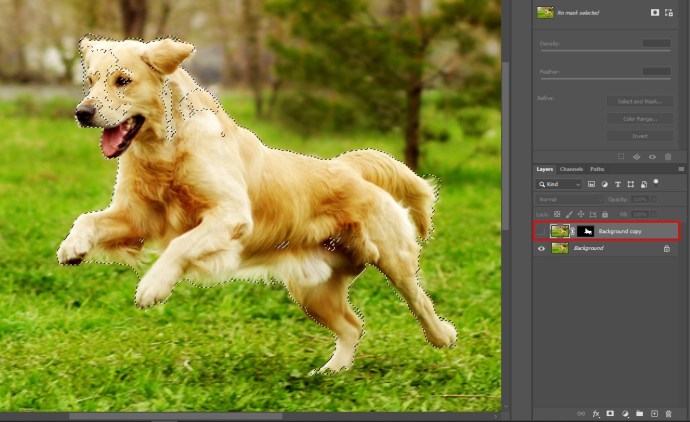
- Velge Plukke ut, deretter Endre, deretter Utvide. I piksler-alternativet velger du 10 piksler.
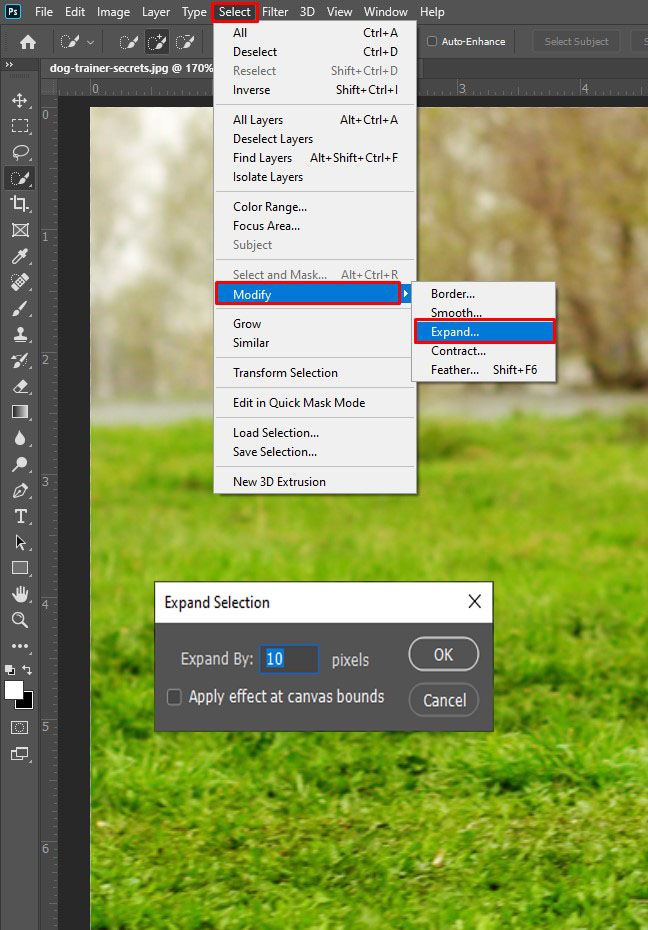
- Og nå, fyll det valgte området med en innholdsorientert bakgrunn, så trykk Shift + Delete / Shift + Backspace (Windows).
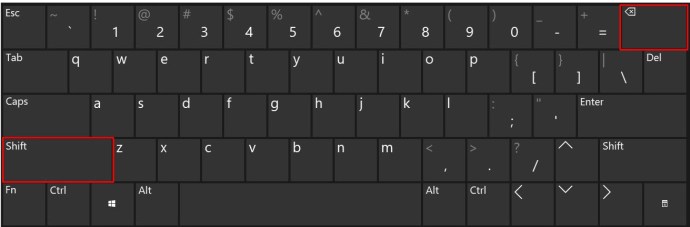
- Plukke ut Innholdsbevisst, klikk deretter OK.
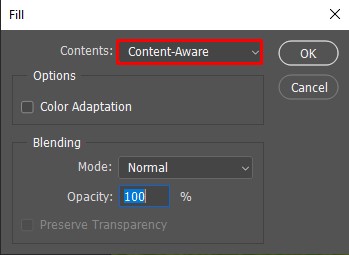
- trykk Ctrl + D for å velge bort.

- Nå sitter du igjen med et bakgrunnsbilde, fylt med innholdsbevisst innhold der motivet pleide å være.
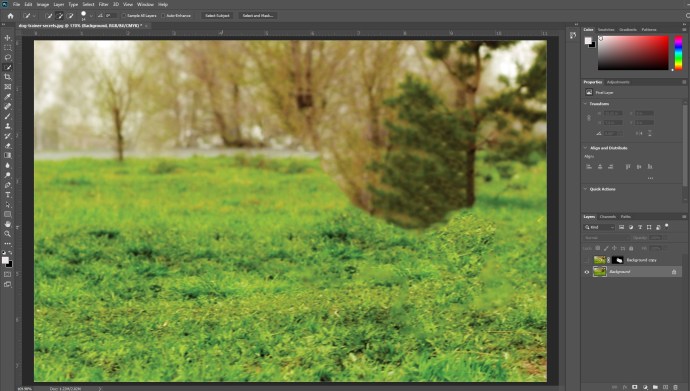
- Gjør motivlaget synlig ved å trykke på Øye ikonet ved siden av. Det vil hjelpe deg å se resultatene mens du går.
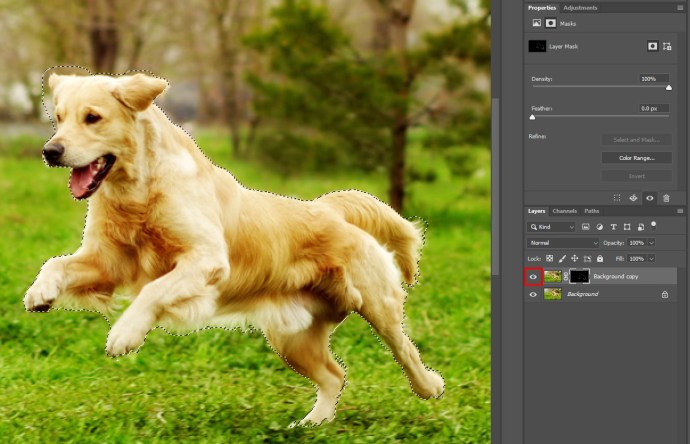
- Med bakgrunnslaget valgt, gå til Filter, deretter Filtergalleri, deretter Felt uskarphet.
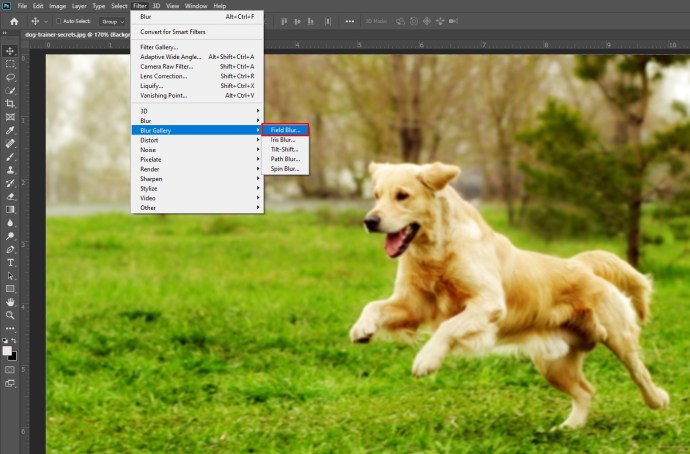
- En nål representert med en sirkel vil vises på bildet. Du kan bruke denne til å velge endre uskarphetstyrken.
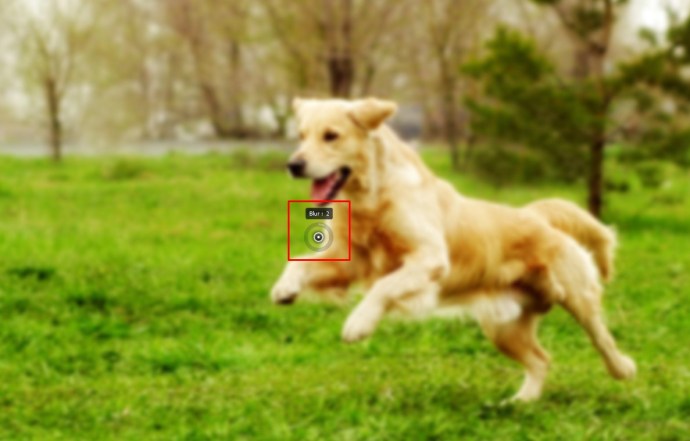
- Hvis du vil legge til flere fokuspunkter, klikker du på bildet. trykk Ctrl/Kommando nøkkel. Mens du holder nede tasten, dobbeltklikker du for å sette uskarphet for fokuspunktet til null.

- Du kan justere uskarphet ved å bruke menyen til høyre.

- Når du er ferdig med å uskarpe, klikker du Ok å søke.
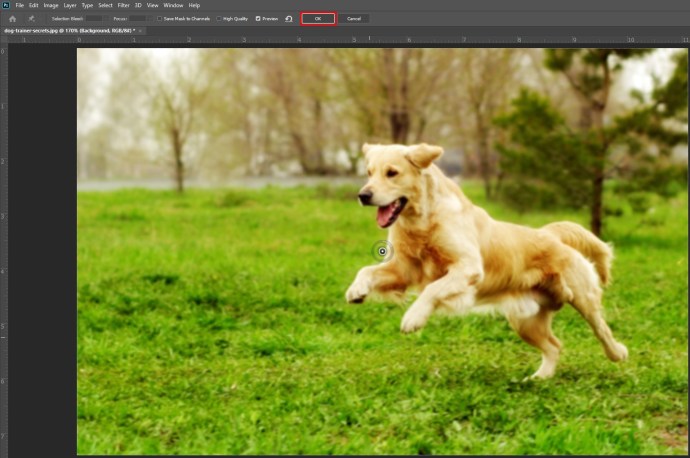
- Shift + klikk lagmasken for å se før og etter.


Hvordan uskarpe bakgrunnen i et bilde ved hjelp av GIMP
Hvis du er kjent med GIMP, et åpen kildekode-bildemanipuleringsprogram, så følg med for å lære hvordan du gjør bildet uskarpt ved å bruke det.
- Åpne GIMP og velg Fil fra menyen.
- Klikk deretter på Åpen, velg bildet du vil redigere, og klikk på Åpen å bekrefte.
- Neste, under Lag, høyreklikk bildenavnet og velg Dupliserte lag.
- Gi nytt navn til laget Bakgrunn.
- Bruk nå stier, Fuzzy Select, eller Fritt valg verktøy for å spesifisere forgrunnen til bildet.
- Kopier bildet, velg Lag > Nytt lag fra menyen, og navngi den Forgrunn.
- Velg Bevege seg verktøy fra Verktøykasse og klikk utenfor forgrunnen.
- Klikk deretter på Bakgrunnslag og velg Filtre.
- Herfra kan du velge Enkel uskarphet, Motion Blur, eller Gaussisk uskarphet for din bakgrunn.
Hvordan uskarpe bakgrunnen i et bilde med en netttjeneste
Hvis du ikke vil bruke photoshop, er det tilgjengelige nettjenester som vil gjøre jobben. Et nettbasert verktøy som Fotor lar deg få profesjonelt utseende bilder på kort tid uten å måtte laste ned ekstra programvare på enheten din.
Gå til nettstedet og last opp bildet du vil redigere, og følg deretter instruksjonene for hvordan du får de beste resultatene for bildet ditt.
Klar som en dag
Hvis du vil uskarpe bildets bakgrunn, håper vi at du har funnet akkurat løsningen i denne artikkelen. Å lære hvordan du bruker effekter for å redigere bildene dine er uvurderlig hvis du ønsker å få mest mulig ut av bildene dine.
Hvilket bilderedigeringsprogram bruker du? Hvilke alternativer bruker du for å gjøre bakgrunnen uskarp? Gi oss beskjed i kommentarfeltet nedenfor.